كيفية إيقاف البريد العشوائي لنموذج الاتصال على WordPress في عام 2021
نشرت: 2021-01-08هل تريد إيقاف البريد العشوائي لنموذج الاتصال إلى الأبد؟
تجعل WPForms من السهل جدًا إيقاف البريد الإلكتروني العشوائي من الوصول إلى صندوق الوارد الخاص بك. سيساعد ذلك في تحسين الأمان ، وستحصل على عملاء محتملين أفضل من موقع الويب الخاص بك.
في هذه المقالة ، سنعرض لك جميع أدوات مكافحة البريد العشوائي في WPForms حتى تتمكن من إيقاف البريد العشوائي لنموذج الاتصال سريعًا إلى الأبد.
لماذا تقوم الروبوتات بنماذج البريد العشوائي؟
نظرًا لأن الروبوتات آلية ، فإنها تزحف إلى مواقع الويب لمحاولة إيجاد طرق لإرسال الرسائل من خلال نماذج اتصال WordPress.
تبحث بعض برامج الروبوت عن طرق لاستغلال موقعك أو قائمة البريد الإلكتروني من خلال نموذج. ربما يحاولون اختراق خادمك لنشر برامج ضارة أو إرسال المزيد من البريد العشوائي.
هذا هو السبب في أنك بحاجة إلى مكون إضافي لنموذج الاتصال يساعدك في إيقاف تكوين البريد العشوائي ، خاصة إذا كنت تدير موقعًا تجاريًا صغيرًا. لن يؤدي ذلك فقط إلى التخلص من متاعب التعامل مع عمليات إرسال نماذج جهات الاتصال غير المرغوب فيها ، ولكنه سيقلل أيضًا من المخاطر الأمنية لتلقيك (أو لعملائك) رسائل بريد إلكتروني تصيدية.
للتعامل مع البريد العشوائي لنموذج الاتصال بشكل فعال ، تحتاج إلى استخدام WPForms.
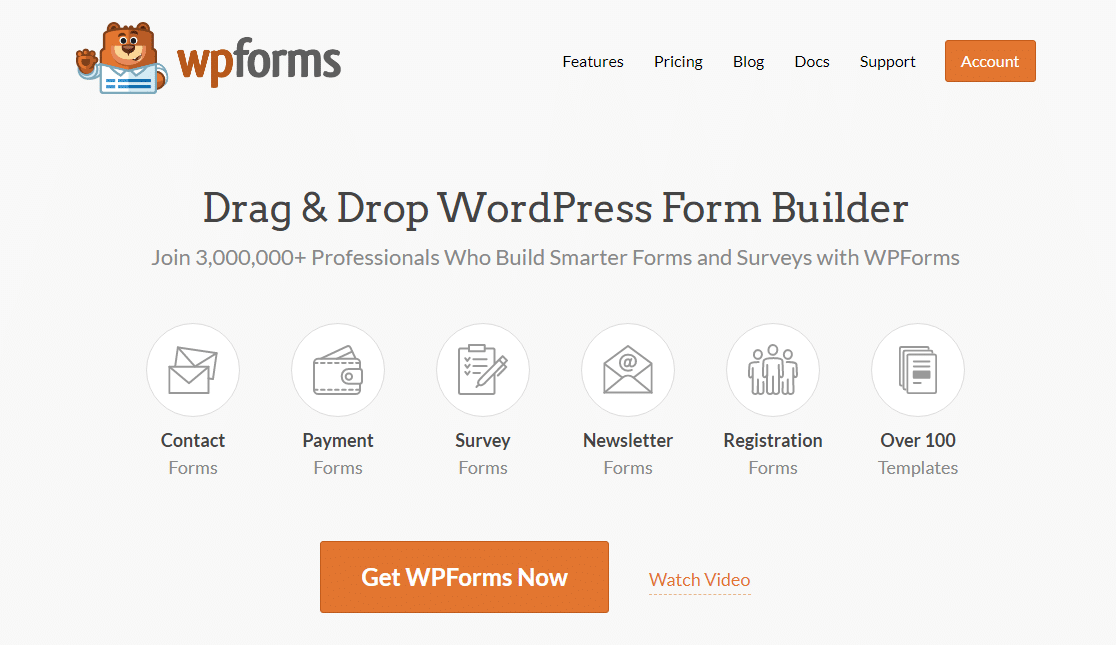
WPForms هو أفضل مكون إضافي لمنشئ النماذج لـ WordPress. يحتوي على العديد من أدوات مكافحة البريد العشوائي المختلفة التي ستقلل بشكل كبير أو حتى تقضي على البريد العشوائي في نموذج الاتصال.
والأفضل من ذلك ، أنك لست بحاجة إلى تثبيت أي مكونات إضافية لمكافحة البريد العشوائي.
قم بإنشاء نموذج اتصال خالٍ من البريد العشوائي الآن
كيفية إيقاف البريد العشوائي في نموذج الاتصال
إذا كنت تفضل تخطي الفيديو وقراءة هذا البرنامج التعليمي ، فإليك ما يلي:
هناك عدة طرق سهلة لإيقاف البريد العشوائي لنموذج الاتصال باستخدام WPForms. فيما يلي بعض الروابط السريعة لتتمكن من الانتقال إلى الطرق المختلفة.
- قم بتمكين رمز WPForms Anti-Spam Token
- استخدم Google reCAPTCHA في نموذج الاتصال الخاص بك
- أضف hCaptcha إلى نموذج الاتصال الخاص بك
- استخدم WPForms Custom CAPTCHA Addon
- حظر أو السماح بعناوين بريد إلكتروني محددة في النماذج الخاصة بك
- حظر الكلمات أو أسماء الشركات في عمليات إرسال النموذج
إذا كنت مستخدمًا جديدًا لـ WPForms ، فستحتاج إلى تثبيت المكون الإضافي WPForms وتنشيطه وإنشاء نموذج اتصال بسيط. مع WPForms ، يستغرق الأمر أقل من 5 دقائق.
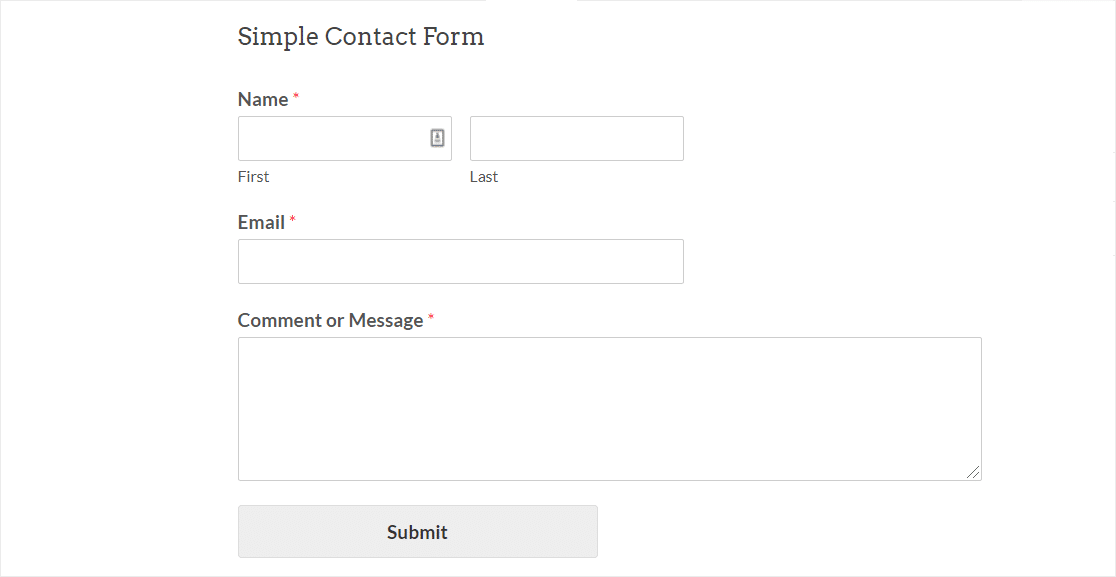
أنت الآن جاهز لإعداد أداة منع البريد العشوائي المفضلة لديك.
أولاً ، دعنا نلقي نظرة على أسهل وأسرع طريقة لمكافحة البريد الإلكتروني العشوائي.
الطريقة الأولى: تمكين رمز WPForms لمكافحة البريد العشوائي
إذا كنت تريد طريقة سهلة للغاية لمنع البريد العشوائي ، فإن الرمز المميز لمكافحة البريد العشوائي WPForms سيكون الحل الأمثل لمكافحة البريد العشوائي.
يعد الرمز المميز لمكافحة البريد العشوائي رائعًا لأن المستخدم لا يحتاج إلى فعل أي شيء لتجاوز فحص البريد العشوائي.
خلف الكواليس ، نضيف رمزًا مميزًا فريدًا لكل عملية إرسال. لا تستطيع Spambots اكتشاف الرمز المميز. وبدون ذلك ، يتعثرون ولا يمكنهم إرسال النموذج.
يتم تمكين رمز WPForms لمكافحة البريد العشوائي تلقائيًا في كل نموذج جديد تقوم بإنشائه. في النماذج القديمة ، ربما لا تزال تستخدم حقل WPForms honeypot spam القديم. ستحتاج إلى تمكين إعداد الرمز المميز الجديد يدويًا لتحديث الحماية من البريد العشوائي.
كيفية إضافة رمز مكافحة البريد العشوائي إلى النماذج الخاصة بك
لتمكين الرمز المميز لمكافحة البريد العشوائي ، قم أولاً بتحرير النموذج الخاص بك لفتحه في منشئ النموذج.
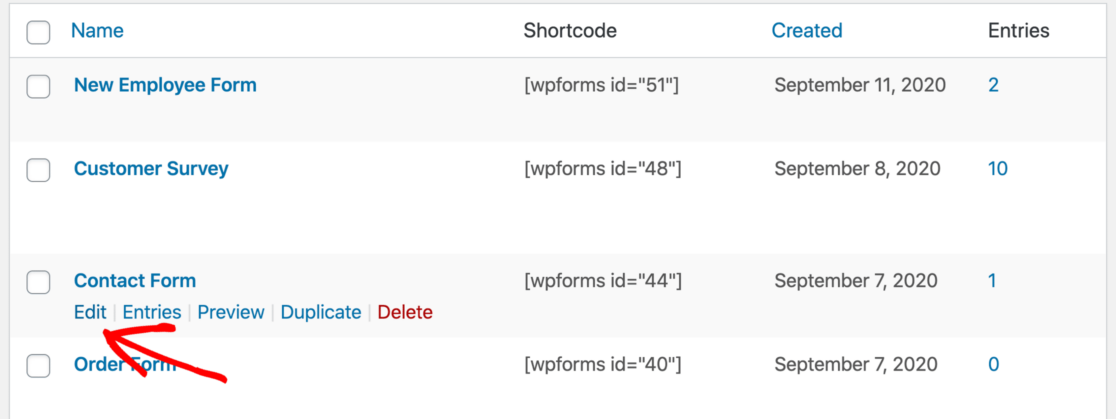
عندما يفتح منشئ النموذج في متصفحك ، انتقل إلى الإعدادات »عام .
على الجانب الأيمن ، قم بالتمرير لأسفل إلى أسفل. ثم حدد مربع الاختيار تمكين الحماية من البريد العشوائي .
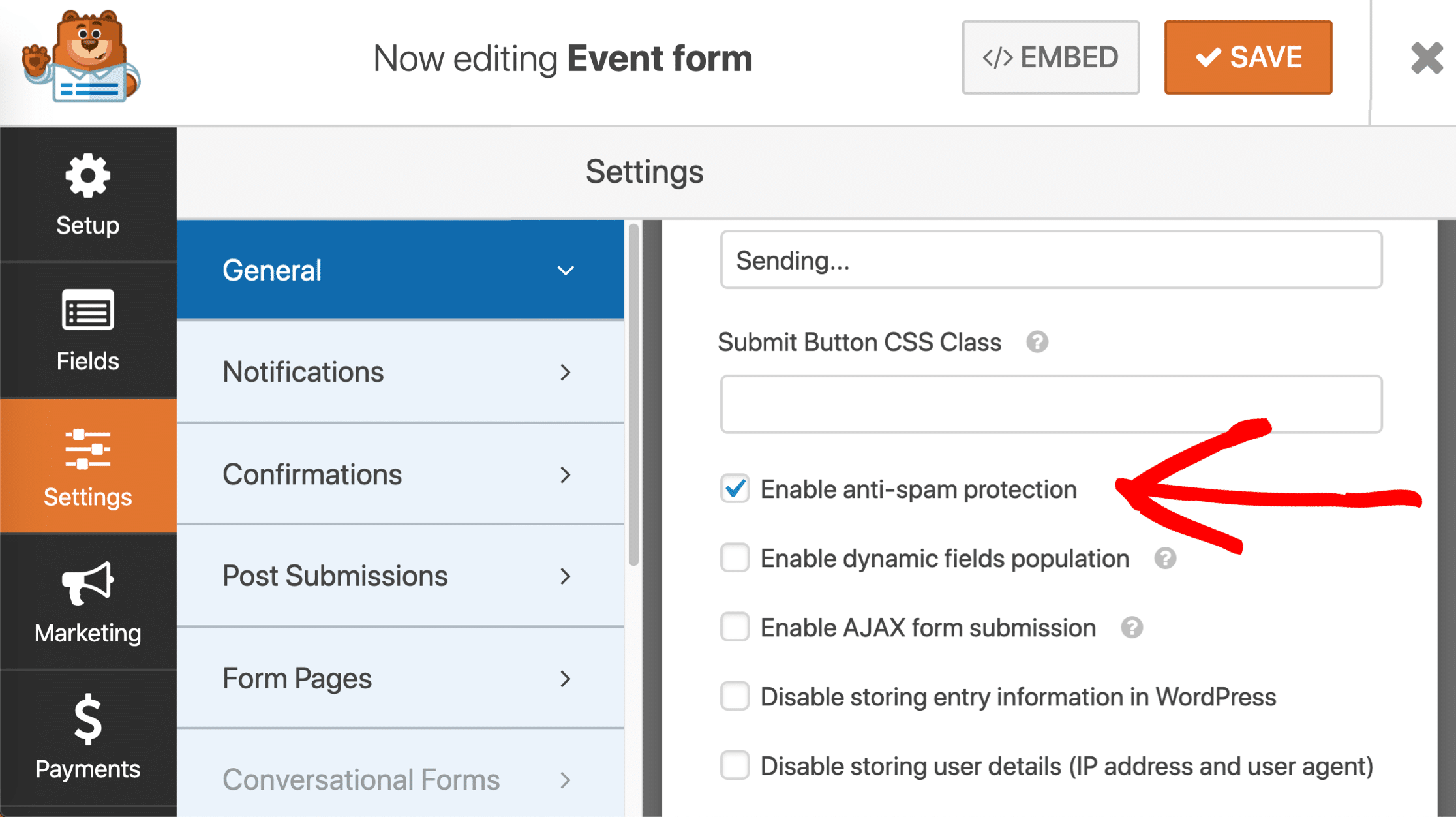
هل ترى خيار منع البريد العشوائي القديم في موقع المصيدة في الإعدادات أيضًا؟ سترغب في التحقق من خيار تمكين الحماية من البريد العشوائي الأحدث بجواره.
يمكنك ترك حقل موضع الجذب محددًا ، أو إلغاء تحديده إذا كنت تريد ذلك. في كلتا الحالتين ، لن يؤثر موضع الجذب القديم على طريقة عمل رمز النموذج الجديد.
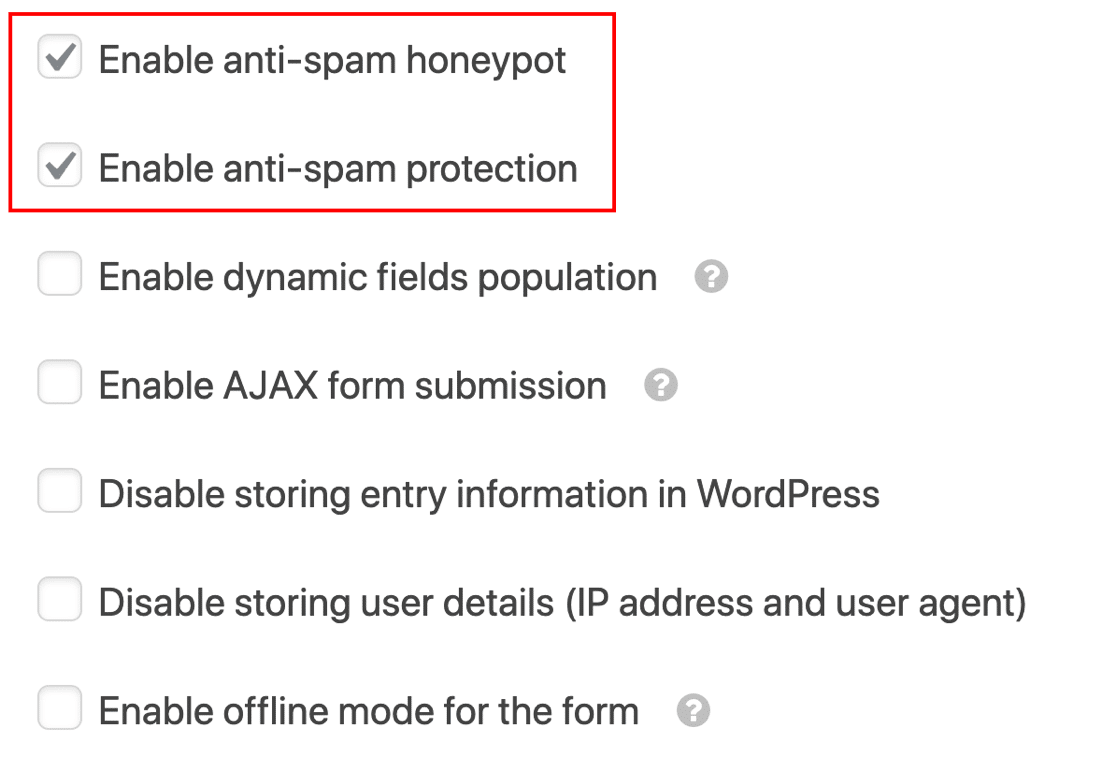
احفظ النموذج الخاص بك وانتهيت! نموذج الاتصال الخاص بك في WordPress محمي الآن من المتطفلين ، بدون أي إزعاج للزوار الحقيقيين.
ماذا تعني عبارة "رمز النموذج غير صالح"؟
يتطلب رمز WPForms لمكافحة البريد العشوائي JavaScript للعمل. إذا رأيت الرسالة "رمز النموذج غير صالح" ، فقد يعني ذلك وجود خطأ JavaScript على موقعك.
لإصلاح ذلك ، سترغب في استبعاد نصوص WPForms من التخزين المؤقت. يساعد هذا في منع حدوث مشكلات في الرمز المميز للنموذج. يمكنك أيضًا تغيير وقت ذاكرة التخزين المؤقت على رمز النموذج الخاص بك.
هل تريد أن تجعل النموذج الخاص بك مقاومًا تمامًا للرصاص ضد البريد العشوائي؟ من الآمن تمامًا استخدام تمكين الحماية من البريد العشوائي الخيار جنبًا إلى جنب مع طرق ومكونات إضافية لمكافحة البريد العشوائي.
دعونا نلقي نظرة على كيفية إضافة Google reCAPTCHA بعد ذلك.
الطريقة الثانية: استخدم Google reCAPTCHA في نموذج الاتصال الخاص بك
ربما تكون خدمة reCAPTCHA من Google هي أفضل خدمة CAPTCHA معروفة على الإطلاق. يكتشف تلقائيًا الزائرين من البشر باستخدام الألغاز ، أو عن طريق اكتشاف سلوكهم أثناء وجودهم على موقعك.
من خلال التحقق من قيام شخص بإرسال نموذج ، يتم حظر جميع محاولات البريد العشوائي الآلية. يمكن للأمان الإضافي لـ reCAPTCHA أيضًا أن يجعل المستخدمين يشعرون أن النموذج آمن ويساعد في تقليل التخلي عن النموذج.
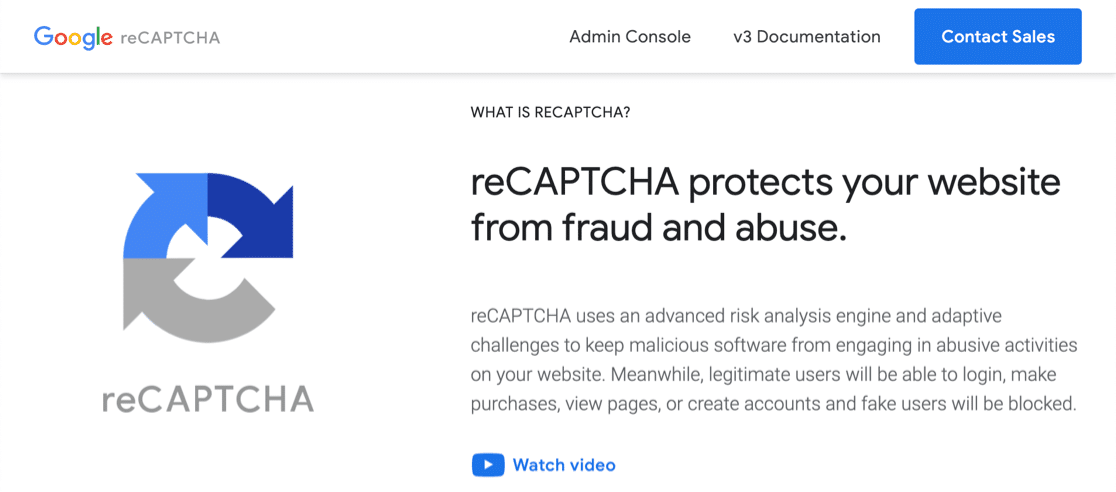
هناك 3 إصدارات من Google reCAPTCHA ، ويمكنك استخدام أي منها في WPForms.
فيما يلي ملخص أساسي للاختلافات بينهما:
- يتيح مربع الاختيار reCAPTCHA v2 للزوار تحريك الماوس فوق مربع الاختيار لإرسال النموذج. يسمى هذا "التحدي" ، وعادة ما يظهر بجواره عبارة "أنا لست روبوتًا".
- لا يُظهر reCAPTCHA v2 غير المرئي مربع اختيار. بدلاً من ذلك ، تكتشف خدمة reCAPTCHA نشاط المستخدم لتحديد ما إذا كان الزائر بشريًا. هذه طريقة رائعة لمنع البريد العشوائي دون إظهار التحدي في كل مرة.
- reCAPTCHA v3 هو اختبار CAPTCHA متقدم يستخدم JavaScript لاكتشاف الزائرين من البشر. إنها مثالية لصفحات AMP ، ولكنها قد تمنع أحيانًا الزوار الحقيقيين من إرسال نماذجك. لهذا السبب نوصي به للمستخدمين المتقدمين المستعدين لتحرّي الخلل وإصلاحه إذا واجهوا أي مشاكل. إذا كنت تقارن Ninja Forms مقابل WPForms ، فضع في اعتبارك أن Ninja Forms لا تدعم الإصدار 3 ، لكن WPForms تدعمه.
كل أنواع reCAPTCHA هذه مجانية لما يصل إلى مليون استخدام شهريًا.
في القسم التالي من الدليل ، سنلقي نظرة على إعداد reCAPTCHA في النماذج الخاصة بك.
الخطوة 1: حدد نوع reCAPTCHA في WPForms
سنبدأ بتحديد نوع Google reCAPTCHA الذي تريد استخدامه في المكون الإضافي WPForms.
للبدء ، افتح لوحة معلومات WordPress الخاصة بك وانتقل إلى WPForms »الإعدادات .
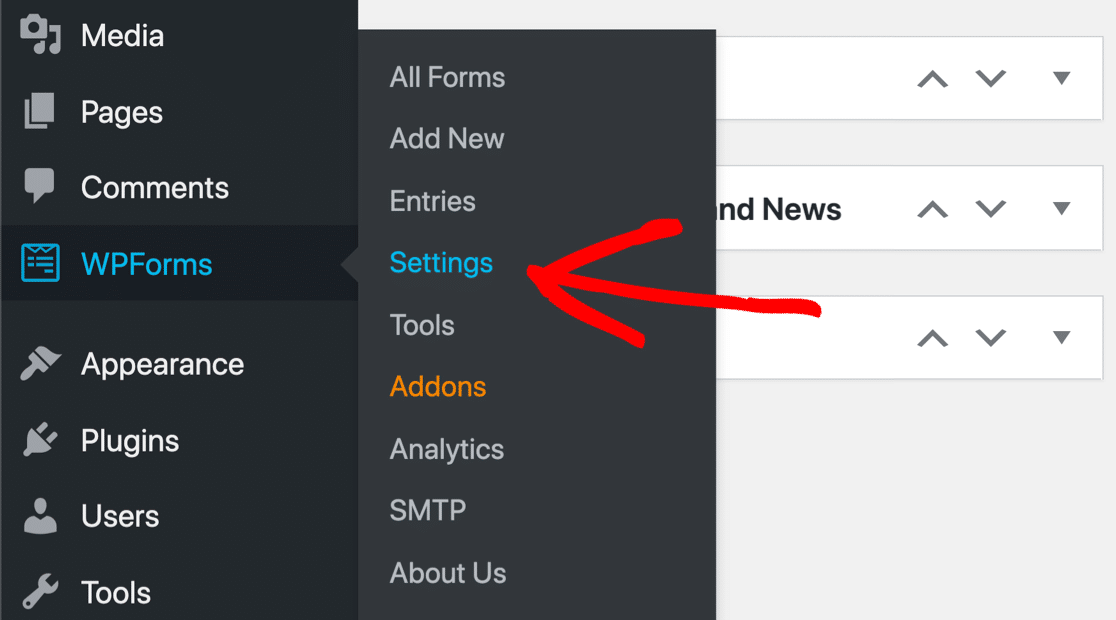
بعد ذلك ، انظر إلى علامات التبويب الموجودة في الجزء العلوي. انقر فوق علامة التبويب CAPTCHA .
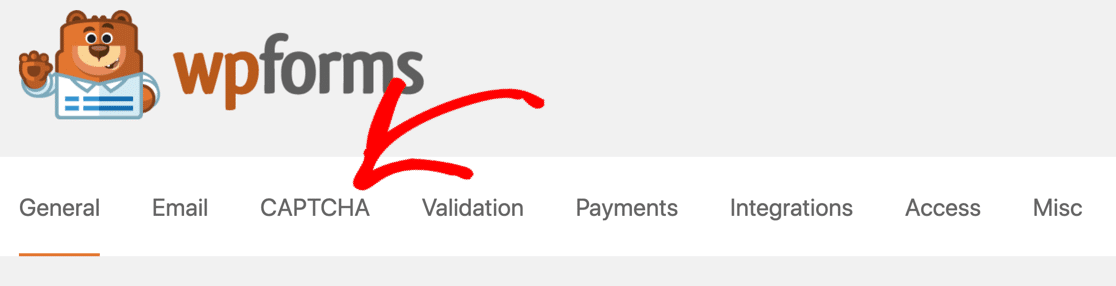
سترى خيارات اختبارات CAPTCHA في هذه الصفحة.
انقر فوق رمز reCAPTCHA في وسط الصفحة.

الآن سترغب في التمرير لأسفل قليلاً حتى ترى إعدادات reCAPTCHA. هذه الإعدادات هي نفسها لجميع النماذج التي تقوم بإنشائها على موقعك.
أولاً ، سترى أنواع reCAPTCHA الثلاثة المختلفة التي تحدثنا عنها بالفعل:
- خانة اختيار reCAPTCHA v2.0
- reCAPTCHA v2.0 غير مرئية
- reCAPTCHA الإصدار 3.0
حدد طريقة reCAPTCHA التي تريد استخدامها باستخدام أزرار الاختيار.

دعنا ننتقل إلى موقع reCAPTCHA ونقوم بإعداد مفاتيحك.
الخطوة 2: إعداد Google reCAPTCHA
بعد ذلك ، سننتقل إلى موقع reCAPTCHA لإضافة موقعك هناك.
للبدء ، قم بزيارة موقع reCAPTCHA الخاص بـ Google. سترغب في فتح هذا الرابط في علامة تبويب أو نافذة جديدة حتى تتمكن من العودة بسهولة إلى WPForms في غضون بضع دقائق.
بمجرد دخولك إلى صفحة reCAPTCHA الرئيسية ، انقر فوق زر وحدة تحكم المشرف في الأعلى.
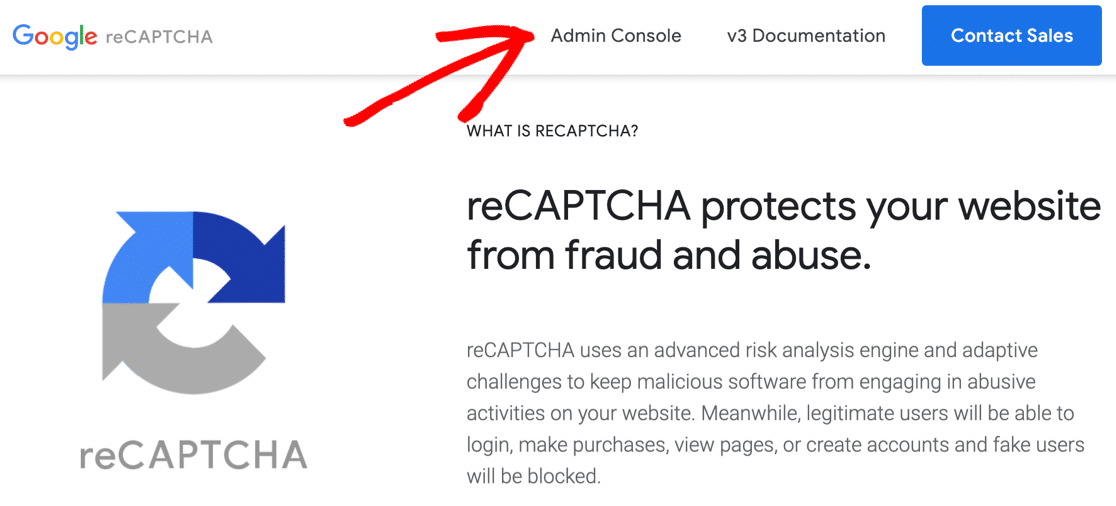
قد تحتاج إلى تسجيل الدخول إلى حساب Google الخاص بك في هذه المرحلة.
بعد ذلك ، ستتم إعادة توجيهك إلى صفحة حيث يمكنك تسجيل موقعك في reCAPTCHA.
للبدء ، أدخل اسم موقع الويب الخاص بك في حقل التسمية. هذا لاستخدامك الخاص ، لذا يمكنك كتابة اسم أو اسم المجال بالكامل - أيًا كان ما تفضله. سيساعدك الملصق الموجود هنا في التعرف على المفاتيح لاحقًا.
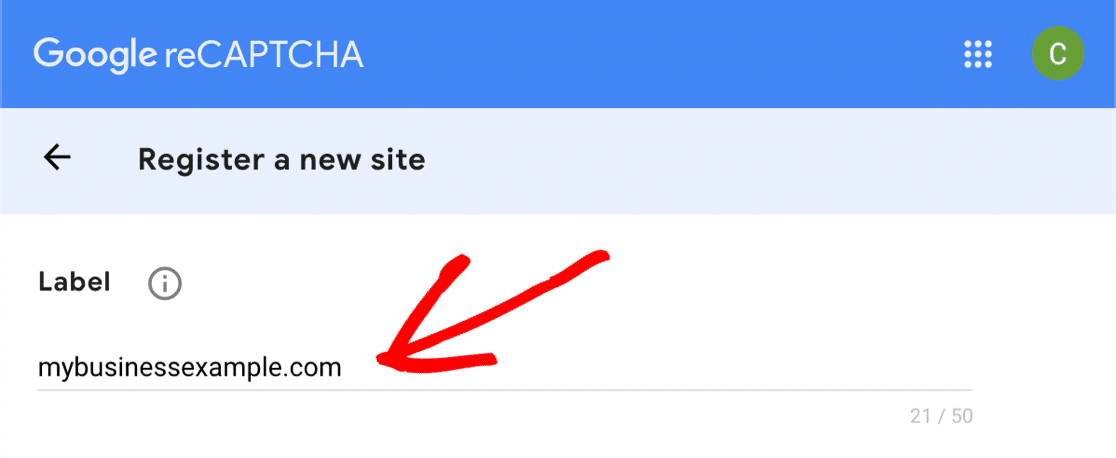
ثم اختر نوع reCAPTCHA الذي تريد إضافته إلى موقع الويب الخاص بك.
إذا كنت تريد استخدام reCAPTCHA v3 ، فكل ما عليك فعله هو النقر فوق زر الاختيار العلوي هنا.
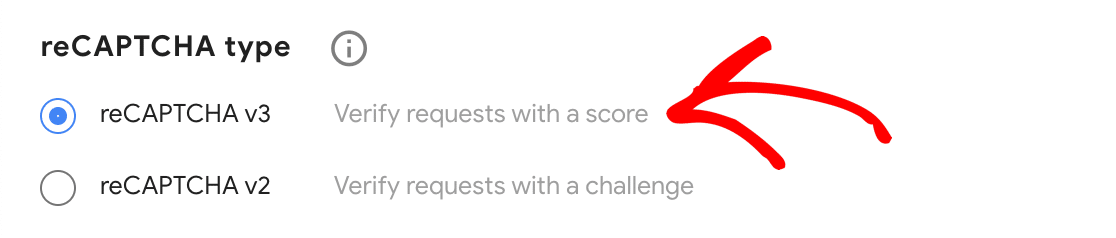
إذا قررت أنك تريد استخدام reCAPTCHA v2 ، فحدد زر الاختيار هذا أولاً. ثم حدد مربع الاختيار "أنا لست روبوتًا" أو reCAPTCHA غير المرئي.
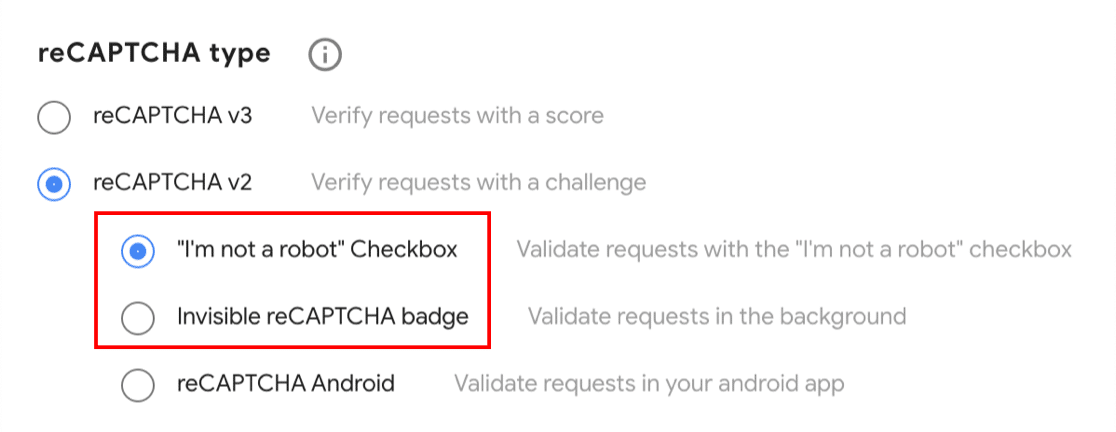
في هذا المثال ، سنستخدم طريقة Checkbox لنوضح لك كيفية عمل إعدادات النموذج. إذا اخترت نوع reCAPTCHA مختلفًا ، فقد تبدو بعض لقطات الشاشة من هذه النقطة مختلفة قليلاً.
بعد اختيار reCAPTCHA الخاص بك ، ستحتاج إلى إضافة مجال موقع الويب الخاص بك. هذه المرة ، سترغب في كتابة اسم المجال الكامل بدون https://

انطلق وانقر على مربع الاختيار قبول إذا كنت سعيدًا بالمتابعة. يمكنك أيضًا تلقي تنبيهات حول reCAPTCHA الخاص بك عن طريق النقر فوق مربع الاختيار الثاني.
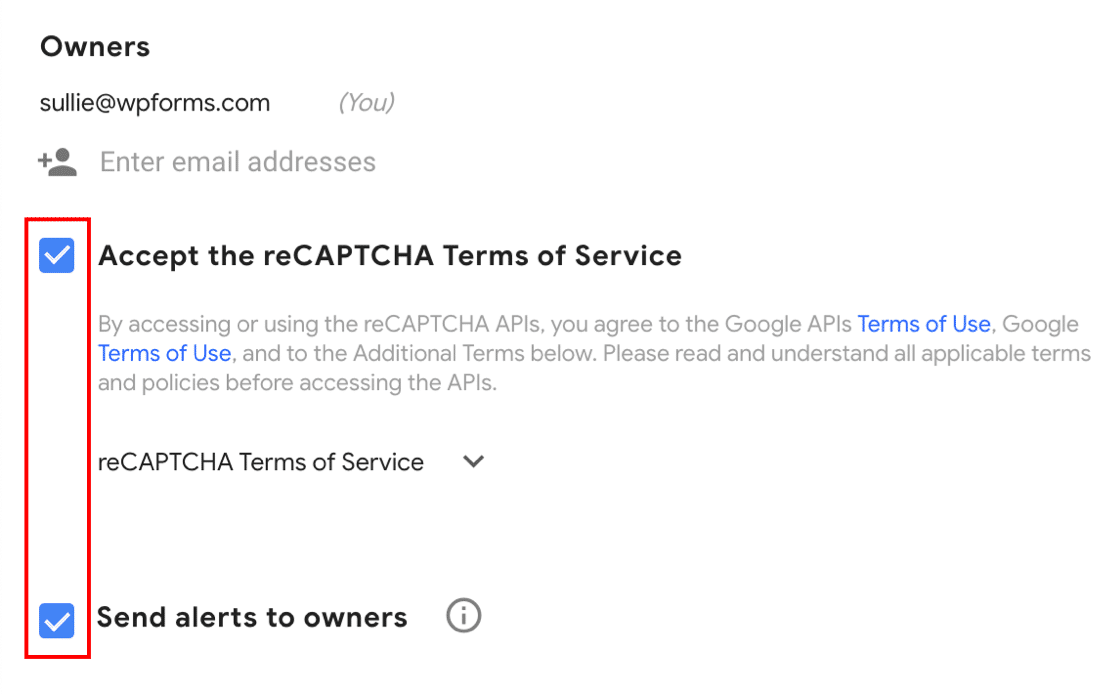
انقر فوق إرسال لحفظ تقدمك حتى الآن.
الخطوة 3: احصل على مفاتيح reCAPTCHA الخاصة بك
قبل المضي قدمًا ونسخ مفاتيح reCAPTCHA الخاصة بك ، هناك شيء واحد مهم للغاية يجب تذكره.
تستخدم كل طريقة من طرق reCAPTCHA أنواعًا مختلفة من المفاتيح. لذلك إذا بدأت في استخدام نوع معين من Google reCAPTCHA ، ثم قررت التبديل إلى نوع مختلف ، فستحتاج إلى إنشاء مفاتيح جديدة لمطابقتها.
دعنا ننتقل من الخطوة الأخيرة. يجب أن ترى إشعارًا يفيد بأن موقعك قد تم تسجيله في reCAPTCHA. أدناه ، سترى مفتاح موقع ومفتاح سري لموقع الويب الخاص بك.
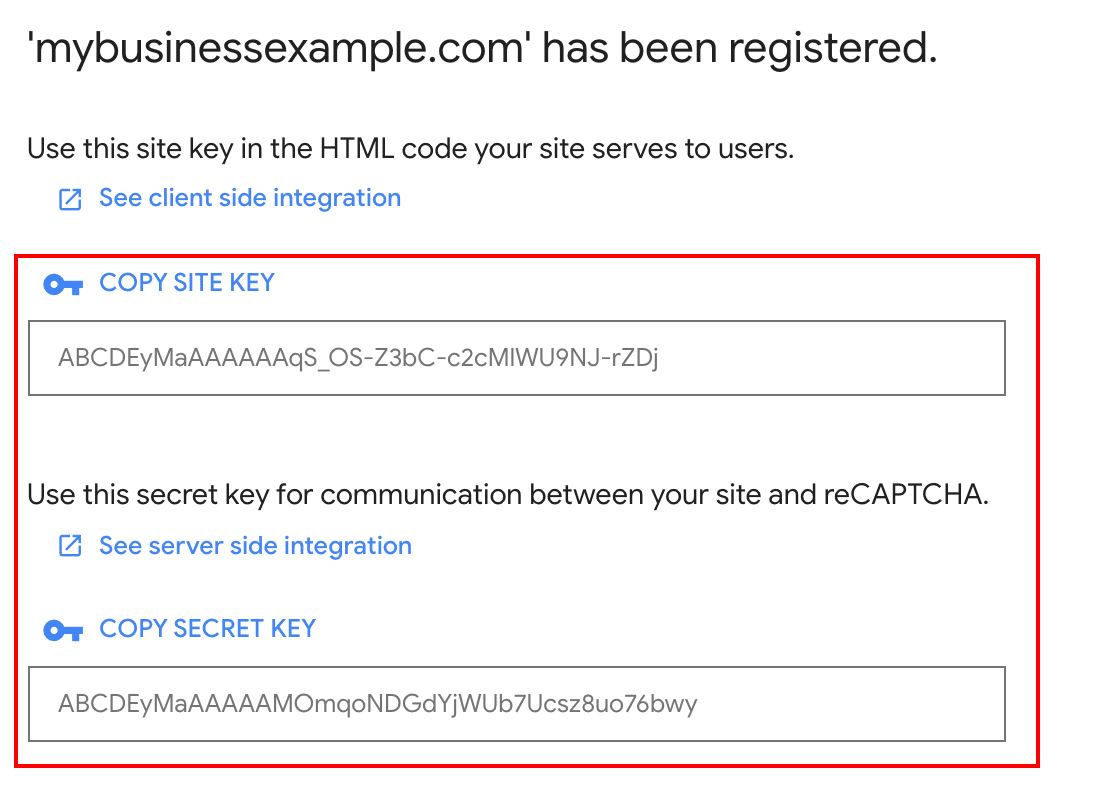
ارجع مرة أخرى إلى WPForms » صفحة الإعدادات التي كنا نبحث عنها في الخطوة الأخيرة. يمكنك المضي قدمًا ولصق موقعك والمفاتيح السرية ضمن إعدادات reCAPTCHA.
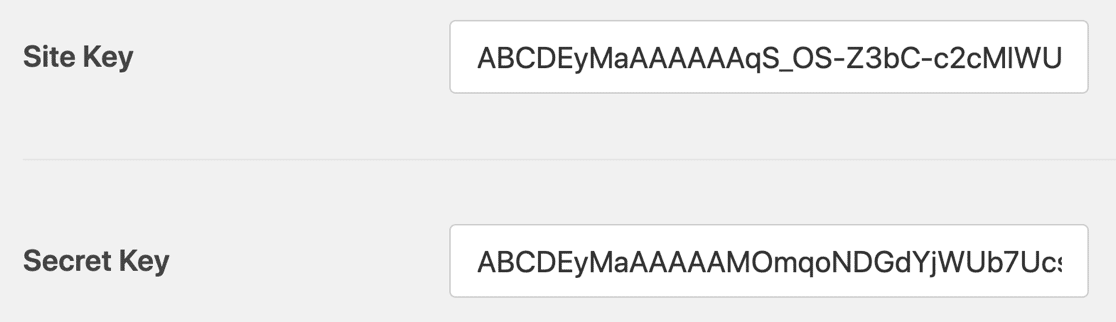
للإنهاء ، هناك إعدادان آخران في WPForms. دعنا نلقي نظرة سريعة على ما يعنيه ذلك:
- رسالة الفشل - يتيح لك هذا الحقل تخصيص الرسالة التي تظهر إذا توقف reCAPTCHA عن إرسال النموذج.
- وضع عدم التعارض - في بعض الأحيان يمكن أن تحاول المكونات الإضافية الأخرى أيضًا تحميل رمز reCAPTCHA. إذا حدث هذا ، فقد ترى رسالة مثل "هذا الحقل مطلوب" ، على الرغم من ملء جميع الحقول المطلوبة. لتجنب هذه المشكلة ، يجب إلغاء تنشيط reCAPTCHA في جميع المكونات الإضافية الأخرى. ولكن إذا استمرت المشكلة ، يمكنك تحديد خانة الاختيار وضع عدم التعارض لفرض تعطيل reCAPTCHAs الأخرى.
كل مجموعة؟ انقر فوق الزر " حفظ الإعدادات" لتخزين التغييرات الخاصة بك.
أنت الآن جاهز لإضافة reCAPTCHA إلى نموذج الاتصال الخاص بك لإيقاف البريد العشوائي.
الخطوة 4: أضف reCAPTCHA إلى النموذج الخاص بك
نحتاج الآن إلى العودة إلى أداة إنشاء النماذج حتى نتمكن من تمكين reCAPTCHA في النموذج الخاص بك.
أولاً ، افتح النموذج الخاص بك في منشئ النماذج.
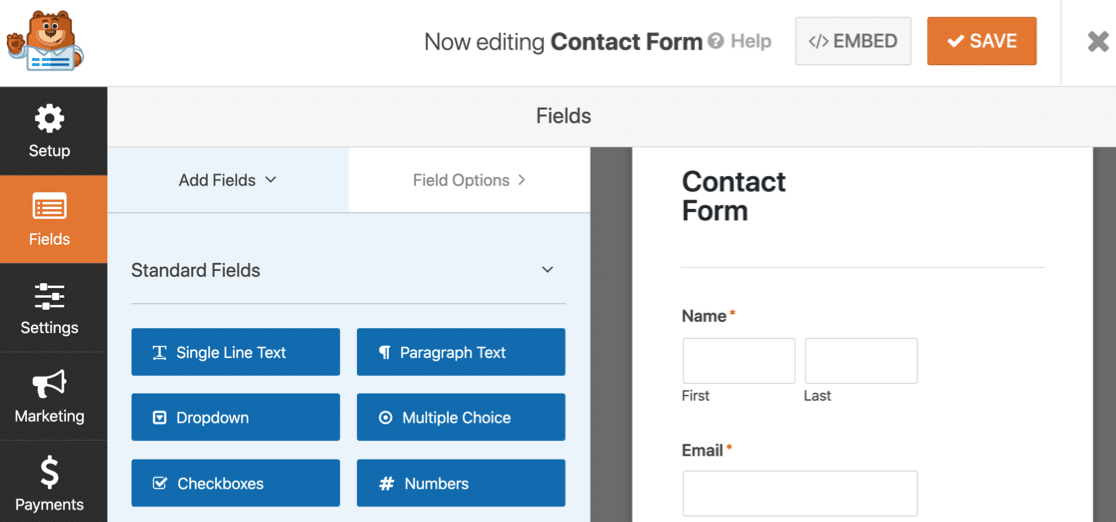
انظر إلى الحقول القياسية على اليسار وانقر فوق حقل reCAPTCHA.
إذا كنت تتساءل عن كيفية عمل ذلك ، فلن تحتاج إلى سحب reCAPTCHA إلى النموذج الخاص بك. يمكنك فقط النقر فوق الحقل مرة واحدة لتنشيط reCAPTCHA.
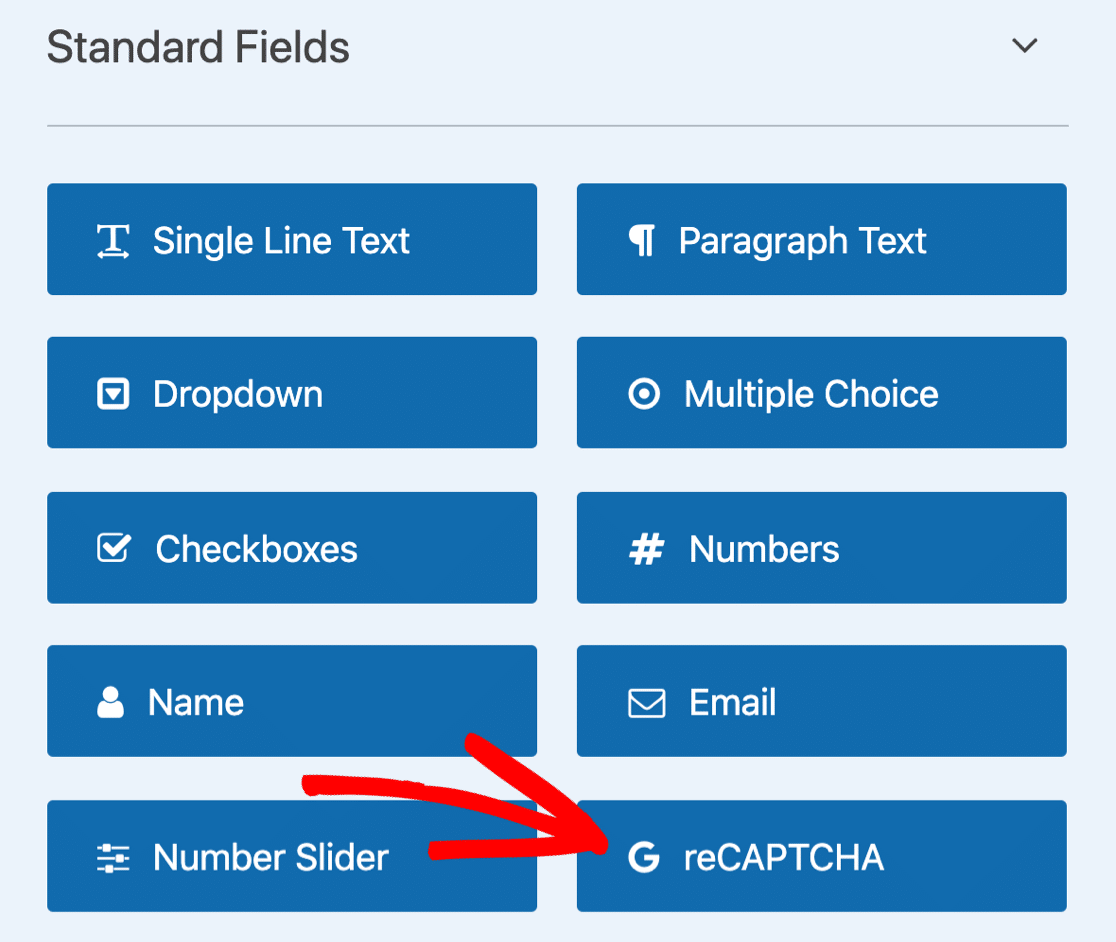
ستظهر رسالة لتأكيد تمكين reCAPTCHA في النموذج الخاص بك. انقر فوق " موافق" .
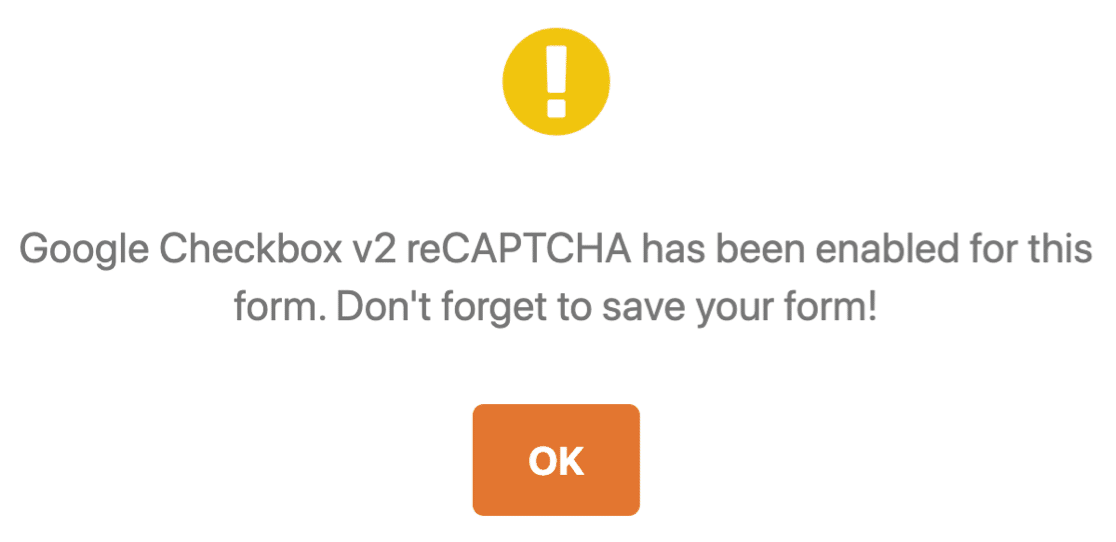
رائعة! سترى شارة reCAPTCHA في منشئ النماذج لإظهار أن reCAPTCHA نشط في هذا النموذج.
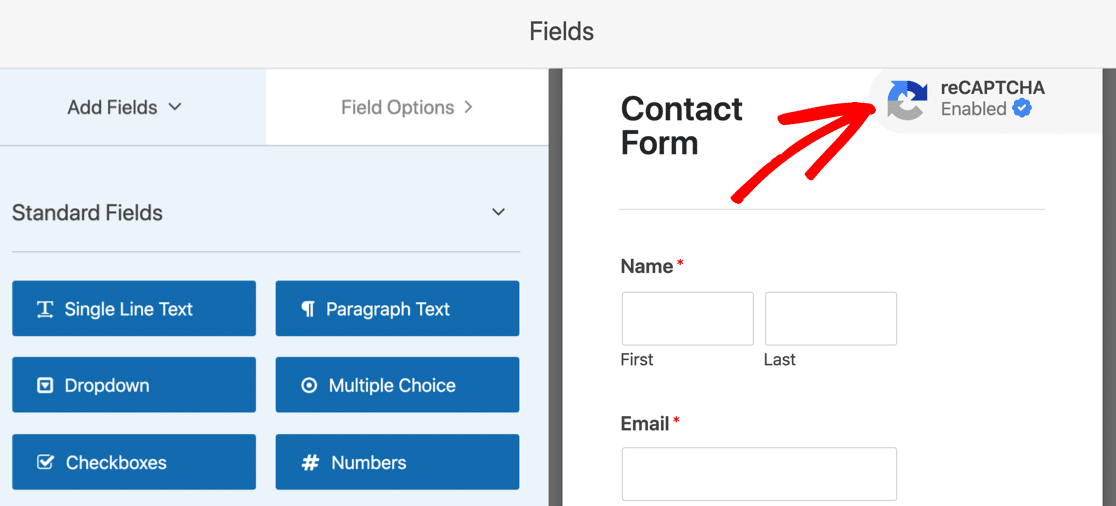
لن تظهر هذه الشارة في النموذج النهائي عند نشرها. لا تنس حفظ النموذج الخاص بك الآن.
وهذا كل شيء! الآن أنت تعرف كيفية إضافة v2 أو v3 Google reCAPTCHA لإيقاف البريد العشوائي لنموذج الاتصال. إذا كنت ترغب في أي وقت في تعطيل reCAPTCHA في النموذج الخاص بك ، فما عليك سوى تحرير النموذج والنقر فوق حقل reCAPTCHA مرة أخرى لإيقاف تشغيله.
بعد ذلك ، سنوضح لك كيفية استخدام hCaptcha. هذا بديل رائع لـ reCAPTCHA إذا كنت تبحث عن طريقة مختلفة لإظهار التحدي.
الطريقة الثالثة: أضف hCaptcha إلى نموذج الاتصال الخاص بك
باستخدام WPForms ، يمكنك بسهولة استخدام hCaptcha لإيقاف البريد العشوائي لنموذج الاتصال.
تعد خدمة hCaptcha طريقة رائعة لإيقاف روبوتات البريد العشوائي في مساراتها من خلال إظهار التحدي للزائرين. إذا لم يكتمل التحدي ، فلن يتم إرسال النموذج وسيتعطل spambot.
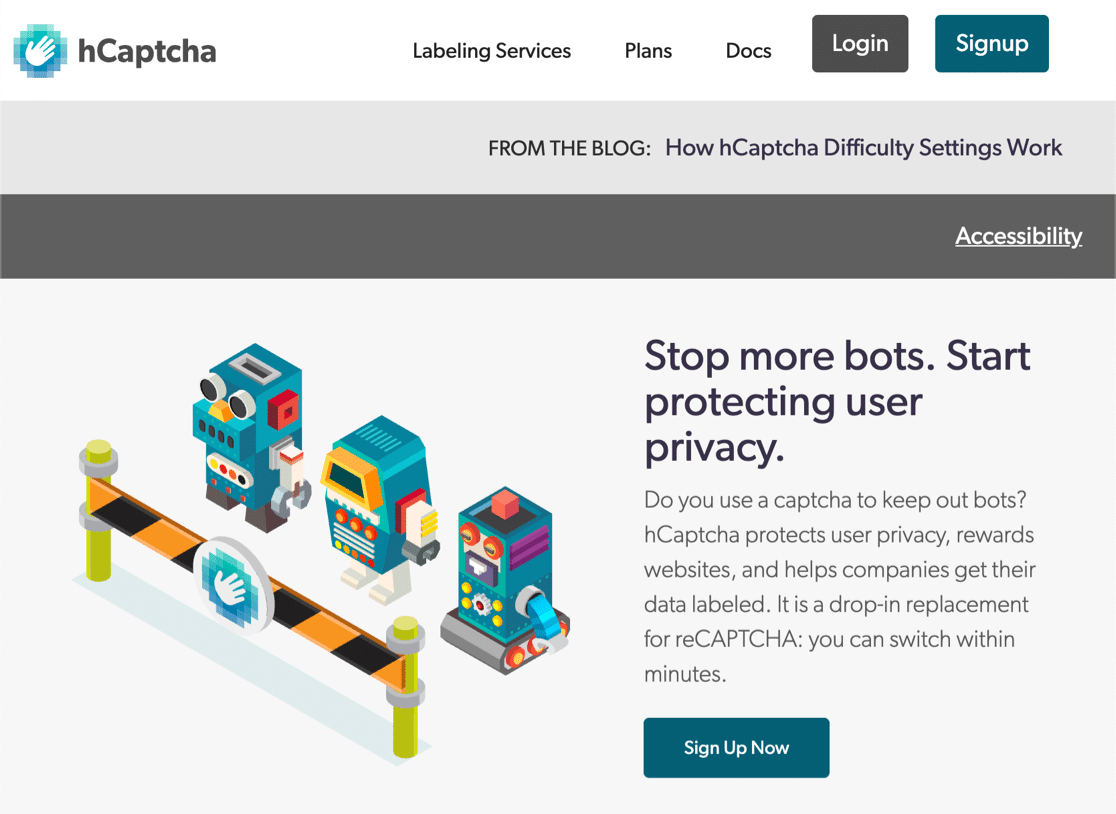
هل تتساءل عن الفرق بين Google reCAPTCHA و hCaptcha؟ هناك ثلاثة أسباب رئيسية تجعل hCaptcha مناسبًا لموقعك:
- تحسين الخصوصية على موقع الويب الخاص بك - يستخدم بعض مالكي المواقع hCaptcha بسبب مخاوف تتعلق بالخصوصية بشأن reCAPTCHA. إذا كنت قلقًا من أن Google قد تعيد توجيه الإعلانات إلى زوارك ، فسيكون hCaptcha خيارًا أفضل لك لأنه يجمع بيانات أقل عنهم.
- احصل على أموال مقابل اختبارات CAPTCHA - عندما يحل زوارك تحديات في نماذجك ، ستدفع لك hCaptcha مكافأة صغيرة في كل مرة. قد يكون هذا مفيدًا إذا كان لديك موقع مزدحم به الكثير من عمليات إرسال النماذج.
- دعم المؤسسات الخيرية - إذا كنت ترغب في ذلك ، يمكنك التبرع بالأرباح من حساب hCaptcha الخاص بك للجمعيات الخيرية تلقائيًا.
تمامًا مثل reCAPTCHA ، فإن hCaptcha مجاني للاستخدام الأساسي. الجانب السلبي الرئيسي للإصدار المجاني هو أنه لا يوجد خيار CAPTCHA غير مرئي. ولكن هناك وضع سهل يمكنك استخدامه إذا كنت ترغب في تقليل عدد كابتشا التي يراها زوارك.
من السهل جدًا استخدام hCaptcha في WPForms. الخطوات مشابهة جدًا لإعدادات Google reCAPTCHA التي أظهرناها لك بالفعل.
دعنا نتعمق ونقوم بإعداده.
الخطوة 1: إعداد hCaptcha في WPForms
هل قمت بتثبيت ملحق WPForms وأنشأت نموذج اتصال بسيط؟
رائعة! أنت جاهز لإضافة hCaptcha.
سنبدأ في لوحة معلومات WordPress الخاصة بك. على اليسار ، انتقل إلى WPForms »الإعدادات .
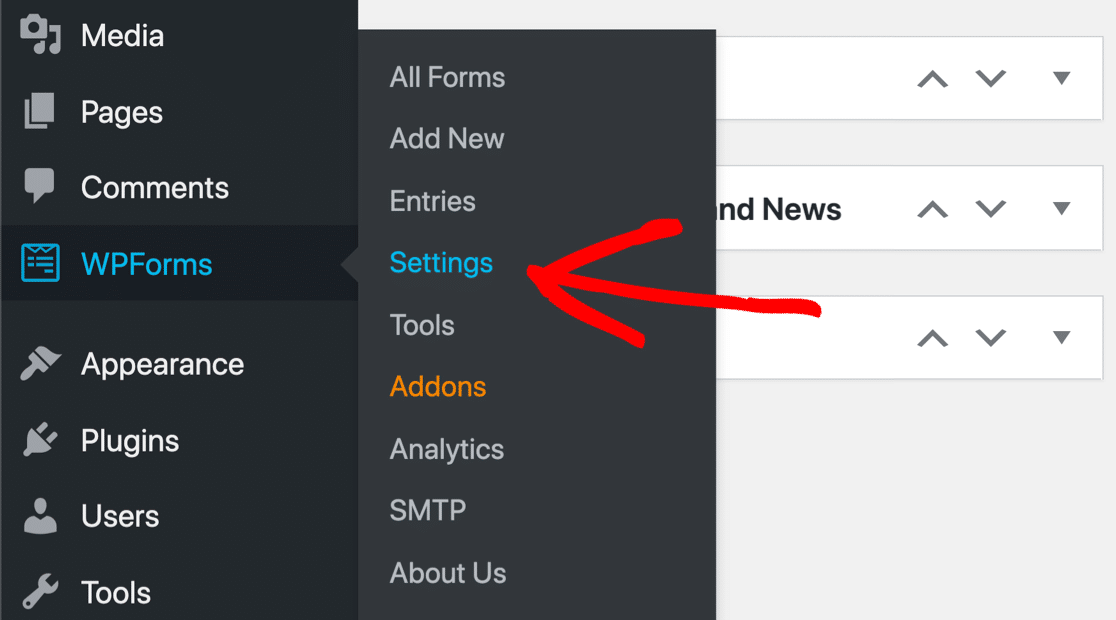
من علامات التبويب الموجودة في الجزء العلوي ، انقر فوق CAPTCHA .
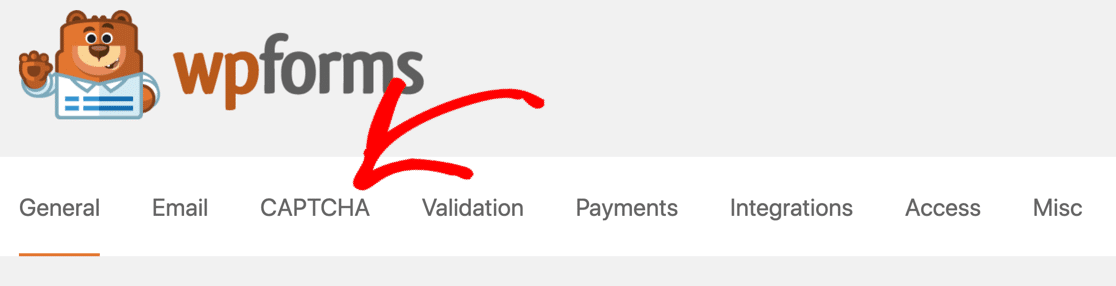
انقر الآن على أيقونة hCaptcha.
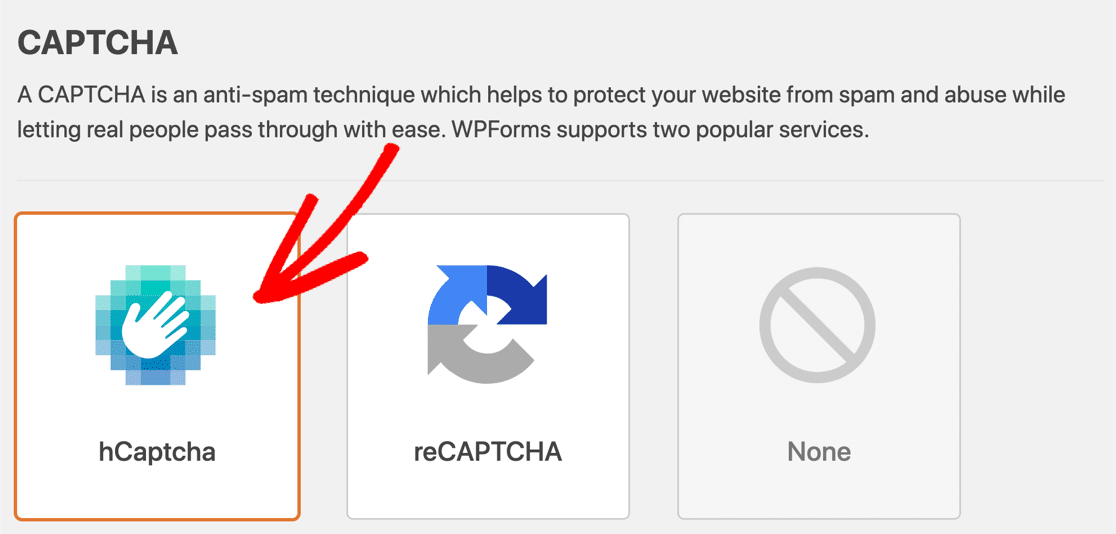
سترى إعدادات hCaptcha معروضة بالأسفل. دعنا نمضي قدمًا ونقوم بإعداد المفاتيح الخاصة بك في الخطوة التالية.
الخطوة 2: إنشاء مفاتيح hCaptcha
في هذه الخطوة ، سنقوم بالتسجيل في hCaptcha والاستيلاء على مفاتيح موقعك. حافظ على WPForms مفتوحة في علامة تبويب أخرى حتى نتمكن من العودة إليها بسهولة في غضون دقيقة.

ابدأ بفتح موقع hCaptcha في علامة تبويب جديدة. ثم انقر فوق الزر تسجيل في الأعلى.
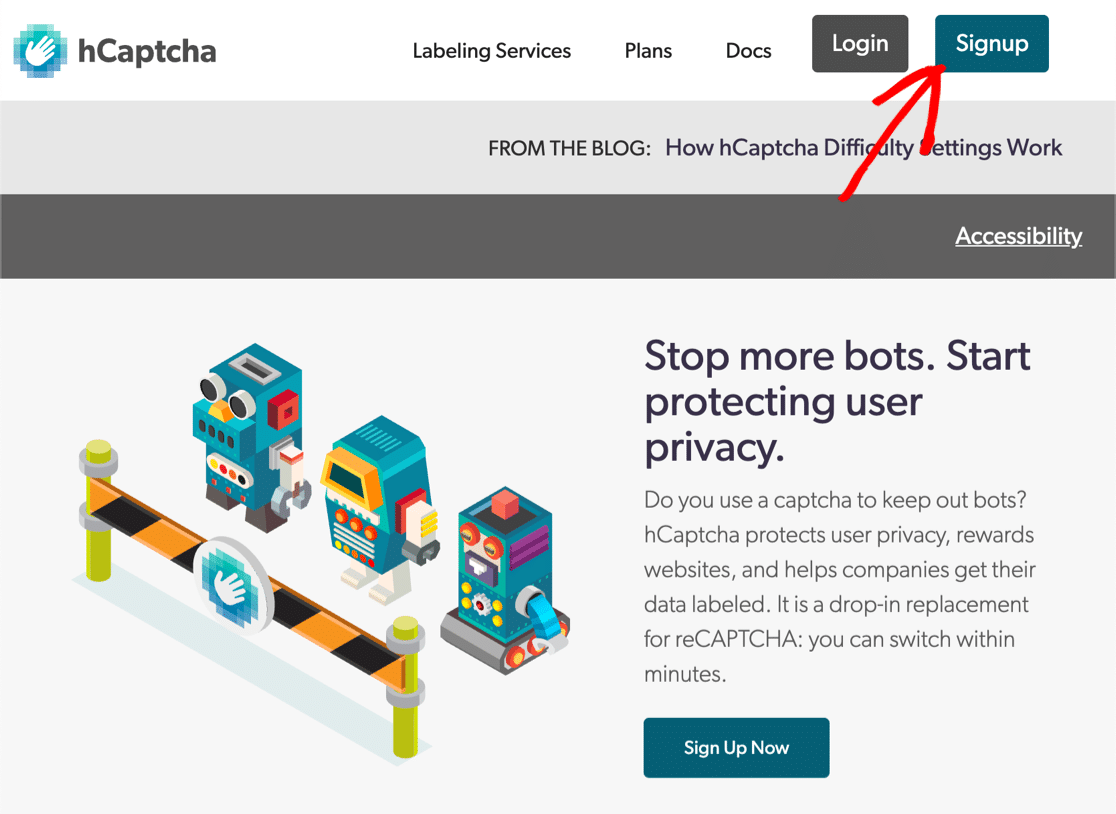
لتحديد الخطة المجانية ، انقر فوق الزر الموجود أسفل إضافة hCaptcha إلى خدمتك (مجانًا) .
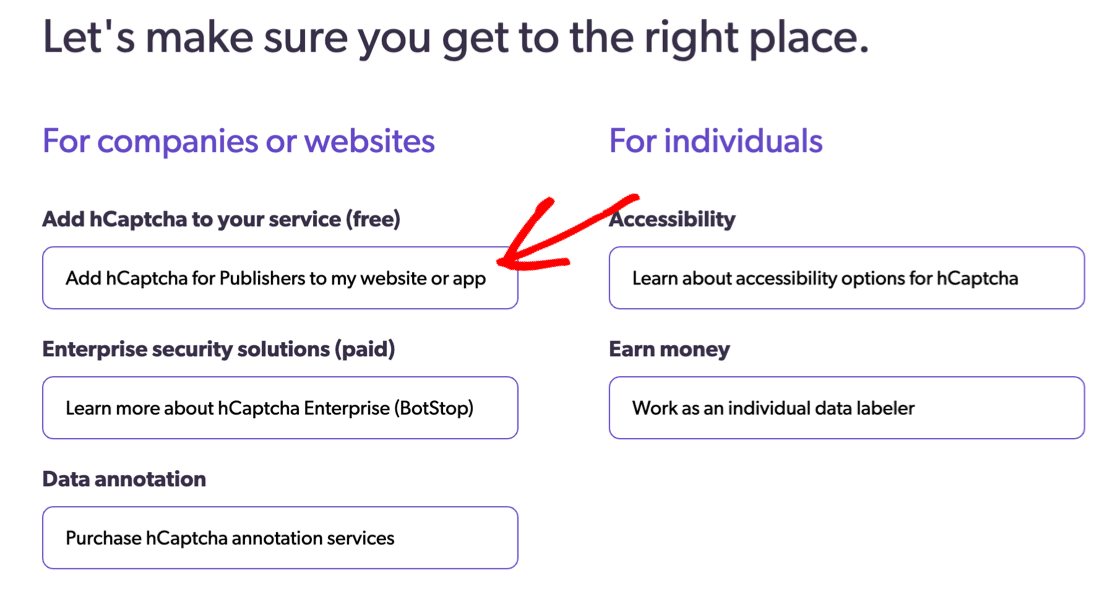
قم بإعداد تسجيل الدخول الخاص بك وقم بتسجيل الدخول الآن. ثم ، في الجزء العلوي الأيمن ، انقر فوق الزر موقع جديد .
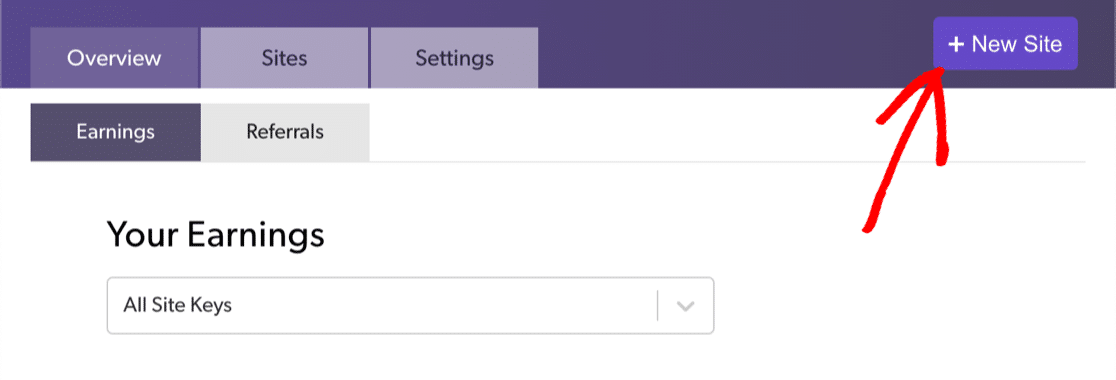
ابدأ بكتابة اسم موقعك في الأعلى. بعد كتابة الاسم ، ستحتاج إلى الضغط على مفتاح الإدخال لحفظ الاسم قبل أن تتمكن من المضي قدمًا. يمكنك النقر فوق رمز القلم الرصاص لإجراء تغييرات.
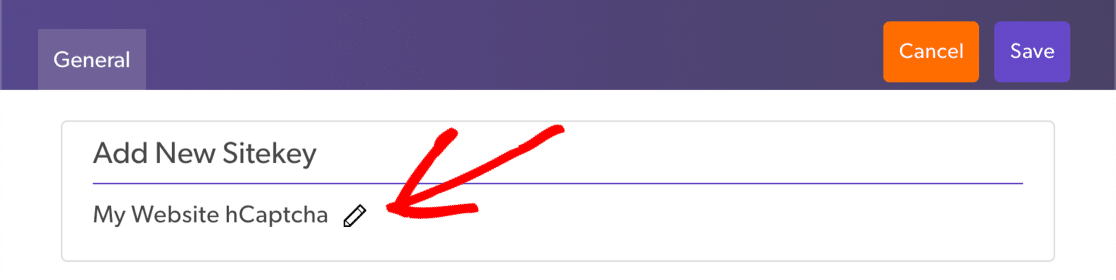
في الحقل التالي ، اكتب مجال موقعك وانقر فوق إضافة مجال جديد .
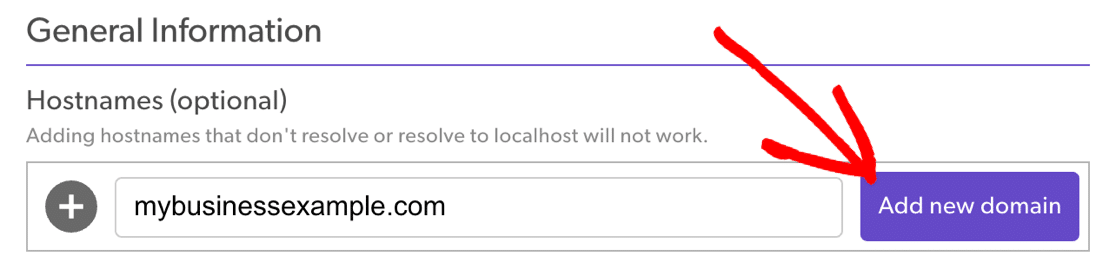
يتيح لك شريط التمرير الموجود أسفله اختيار مدى صعوبة اختبار CAPTCHA. إليك بعض المعلومات لمساعدتك في تحديد ما تختاره هنا:
- يحاول الوضع السهل التحقق من صحة المستخدم دون إظهار التحدي. وإذا تم عرض التحدي ، فسيكون أسهل نوع وسيستغرق حله بضع ثوان. هذا أقرب ما يكون إلى اختبار CAPTCHA "غير المرئي" كما يمكنك الحصول عليه باستخدام hCaptcha.
- معتدل يشبه سهل ولكنه أقل تساهلاً قليلاً عند اكتشاف النشاط. من المحتمل أن يرى زوار موقعك المزيد من التحديات مع هذا الإعداد ، لكنه أكثر أمانًا.
- سيظهر التحدي الصعب دائمًا تقريبًا. سيستغرق حل التحدي وقتًا أطول قليلاً من حله من إعداد سهل أو معتدل.
- ستجبر خدمة Always On كل زائر على حل اختبار CAPTCHA "الصعب" قبل إرسال النموذج الخاص بك لإيقاف البريد العشوائي لنموذج الاتصال. قد يؤثر ذلك على تجربة المستخدم ، لكنها الطريقة الأكثر أمانًا.
إذا لم تكن متأكدًا مما تختاره ، فإننا نوصي بالبدء بالإعداد سهل أو معتدل. يساعد هذا في تسهيل حل اختبار CAPTCHA الخاص بك مع الاستمرار في توفير حماية الروبوت.
إذا وجدت أنك لا تزال تتلقى رسائل غير مرغوب فيها ، فيمكنك الرجوع وزيادة الصعوبة.
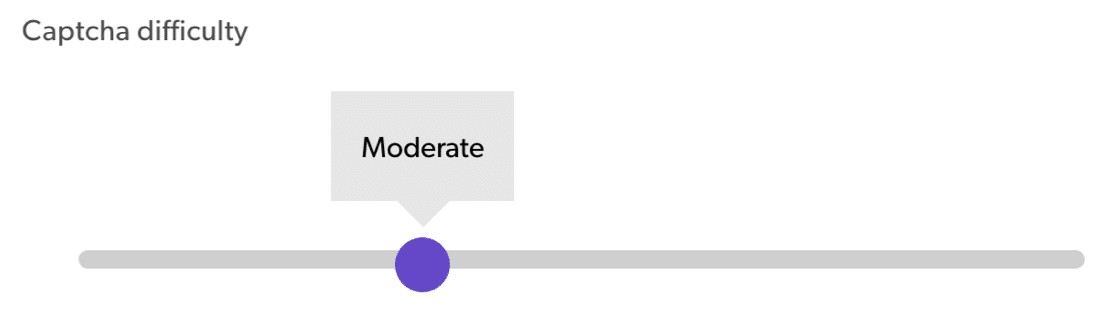
يتيح لك القسم التالي اختيار نوع اختبارات CAPTCHA التي سيشاهدها زوارك. يمكنك اختيار مواضيع مشابهة للموضوعات الموجودة على موقعك.
هذه طريقة رائعة لجعل الألغاز أسهل قليلاً. لست مضطرًا لاستخدام هذا القسم إذا كنت لا ترغب في ذلك ، فما عليك سوى تخطيه لا شيء يناسبك.
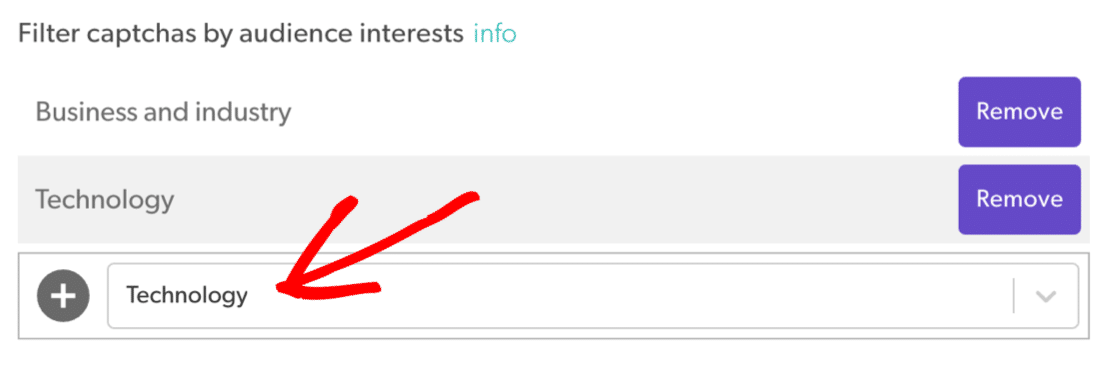
وهذا كل شيء! الآن ستحتاج إلى التمرير احتياطيًا إلى الأعلى والنقر فوق حفظ.
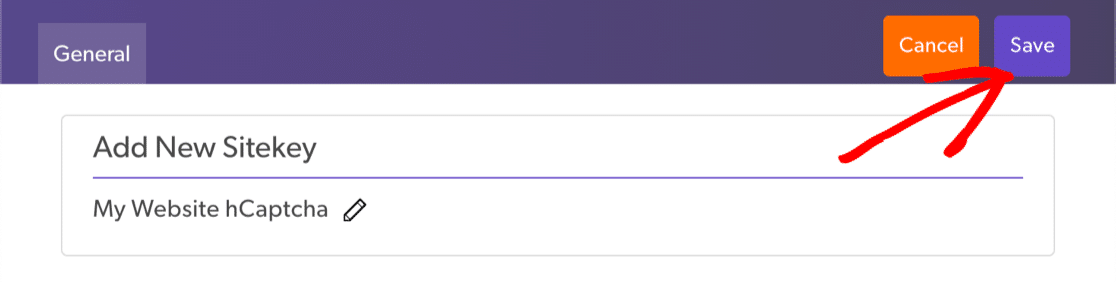
حان الوقت الآن لنسخ مفاتيحك إلى WordPress.
الخطوة 3: احصل على مفاتيح hCaptcha الخاصة بك
هل تتذكر علامة التبويب WPForms التي أبقيناها مفتوحة؟ في هذه الخطوة ، سنحصل على المفاتيح من hCaptcha ولصقها في WPForms.
في hCaptcha ، سترى الموقع الذي أضفته للتو ضمن المواقع النشطة. على اليمين ، انقر فوق الإعدادات.
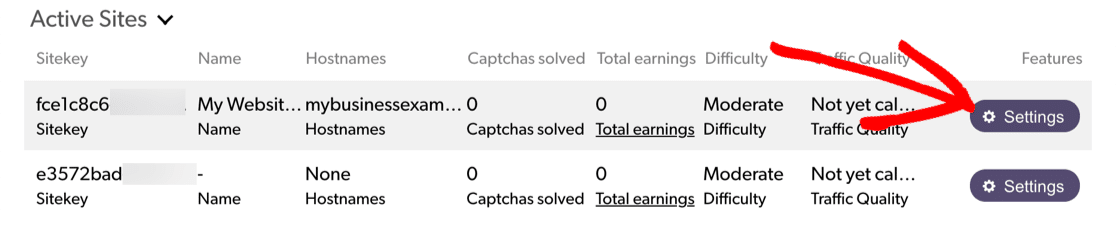
الآن انسخ مفتاح الموقع والصقه في حقل Site Key في WPForms.
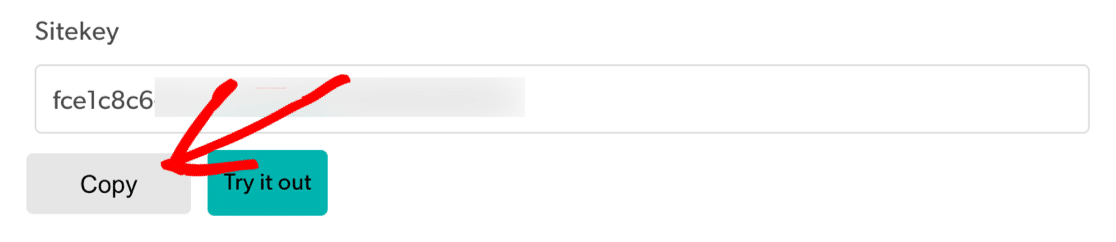
يوجد المفتاح السري في علامة تبويب الإعدادات ، لذا سنحتاج إلى ترك هذه الشاشة.
مرة أخرى في hCaptcha ، انقر فوق إلغاء للعودة إلى الصفحة السابقة.
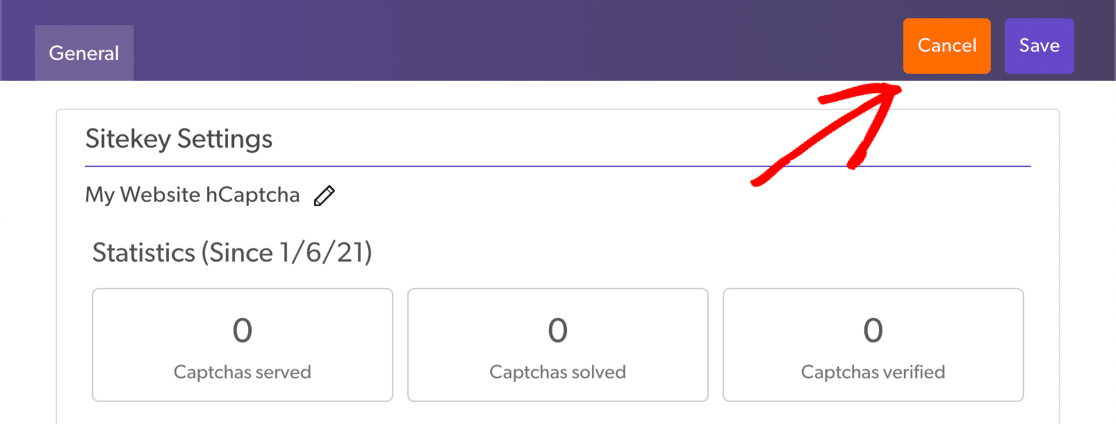
والآن انقر فوق علامة التبويب " الإعدادات" .
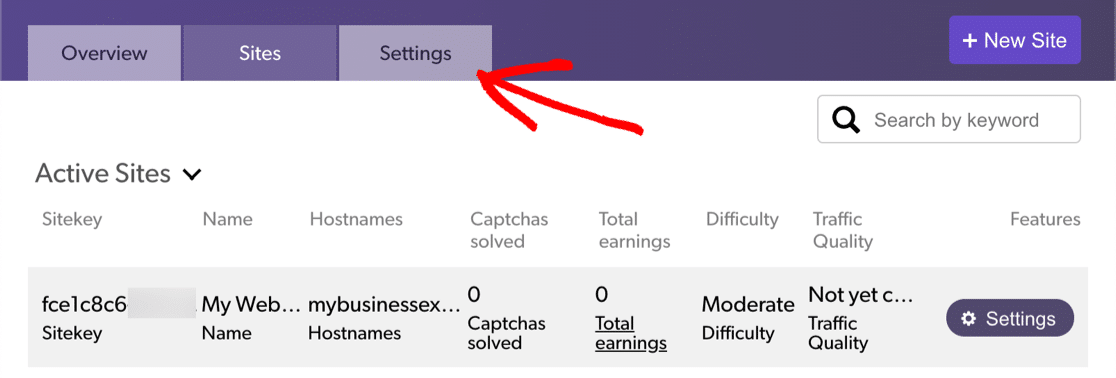
سترى مفتاحك السري في الأعلى. استمر وانسخه ، ثم الصقه في WPForms.
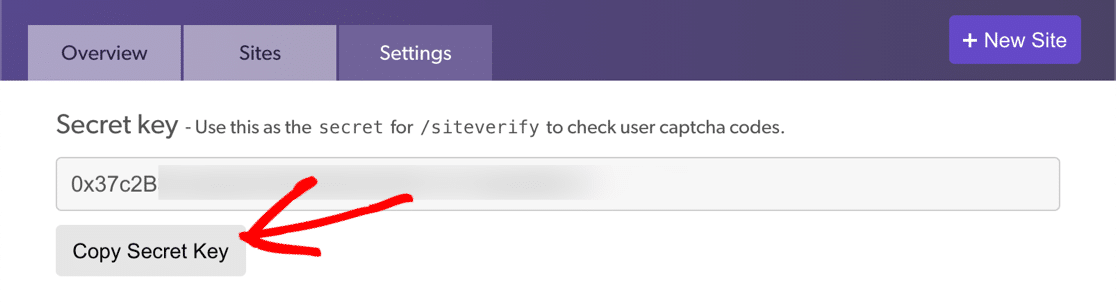
في WPForms ، يجب أن يكون لديك الآن مفتاح موقع hCaptcha ومفتاح سري جاهزين للعمل.
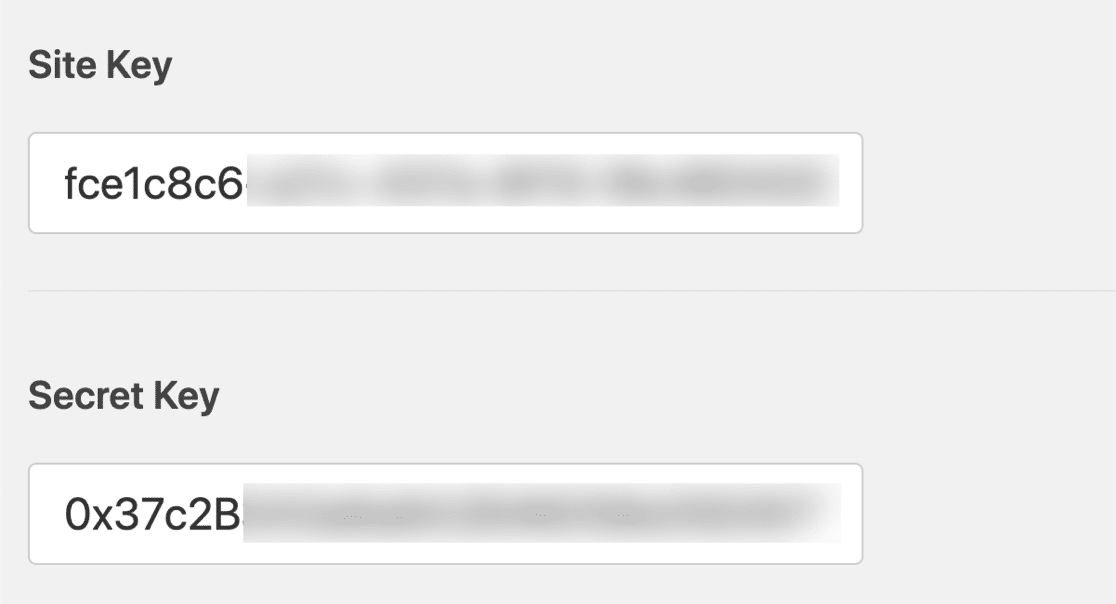
يوجد إعدادين إضافيين قد ترغب في استخدامهما:
- رسالة فشل - تخصيص الرسالة التي تظهر إذا أوقف hCaptcha النموذج الذي يتم إرساله.
- وضع عدم التعارض - في بعض الأحيان يمكن أن تحاول المكونات الإضافية الأخرى أيضًا تحميل رمز CAPTCHA. إذا حدث هذا ، فقد ترى خطأ. لتجنب هذه المشكلة ، يجب إلغاء تنشيط hCaptcha في جميع المكونات الإضافية الأخرى. ولكن إذا استمرت المشكلة ، يمكنك تحديد خانة الاختيار No-Conflict Mode لفرض تعطيل أي كود hCaptcha متضارب.
انقر فوق حفظ لحفظ مفاتيح hCaptcha الخاصة بك.
انتهينا الآن من الإعدادات ، فلنقم بتمكين hCaptcha في النموذج الخاص بك.
الخطوة 4: أضف hCaptcha إلى النموذج الخاص بك
الآن يمكنك تشغيل hCaptcha للنموذج الخاص بك. ابدأ بفتح WPForms في لوحة معلومات WordPress والنقر فوق تحرير تحت اسم النموذج.
سيتم فتح النموذج في نافذة ملء الشاشة.
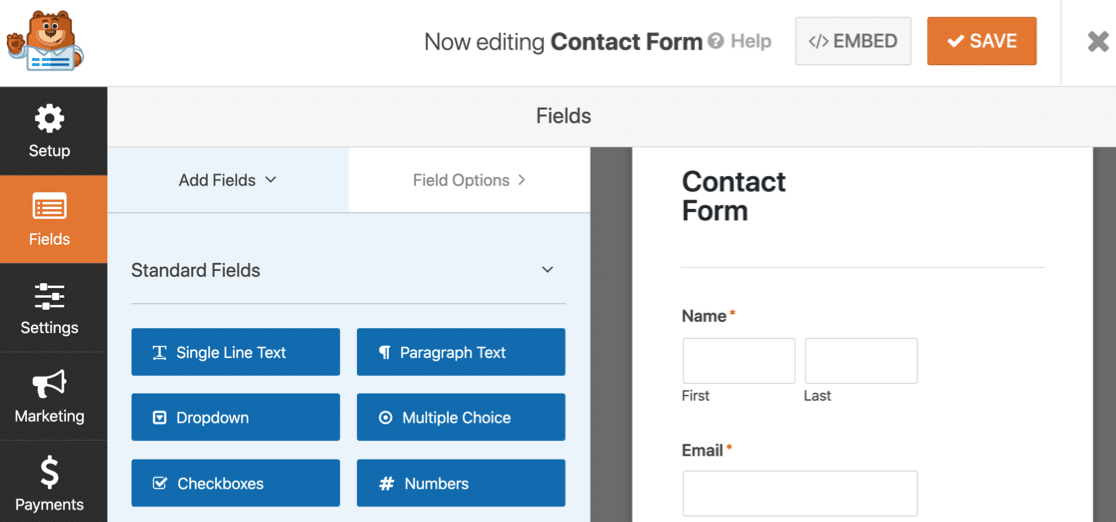
انظر إلى الحقول القياسية على اليسار وانقر على حقل hCaptcha.
إذا كنت تتساءل عن كيفية عمل ذلك ، فلن تحتاج إلى سحب الحقل إلى النموذج الخاص بك. ستحتاج فقط إلى النقر فوق الحقل مرة واحدة لتشغيل hCaptcha.
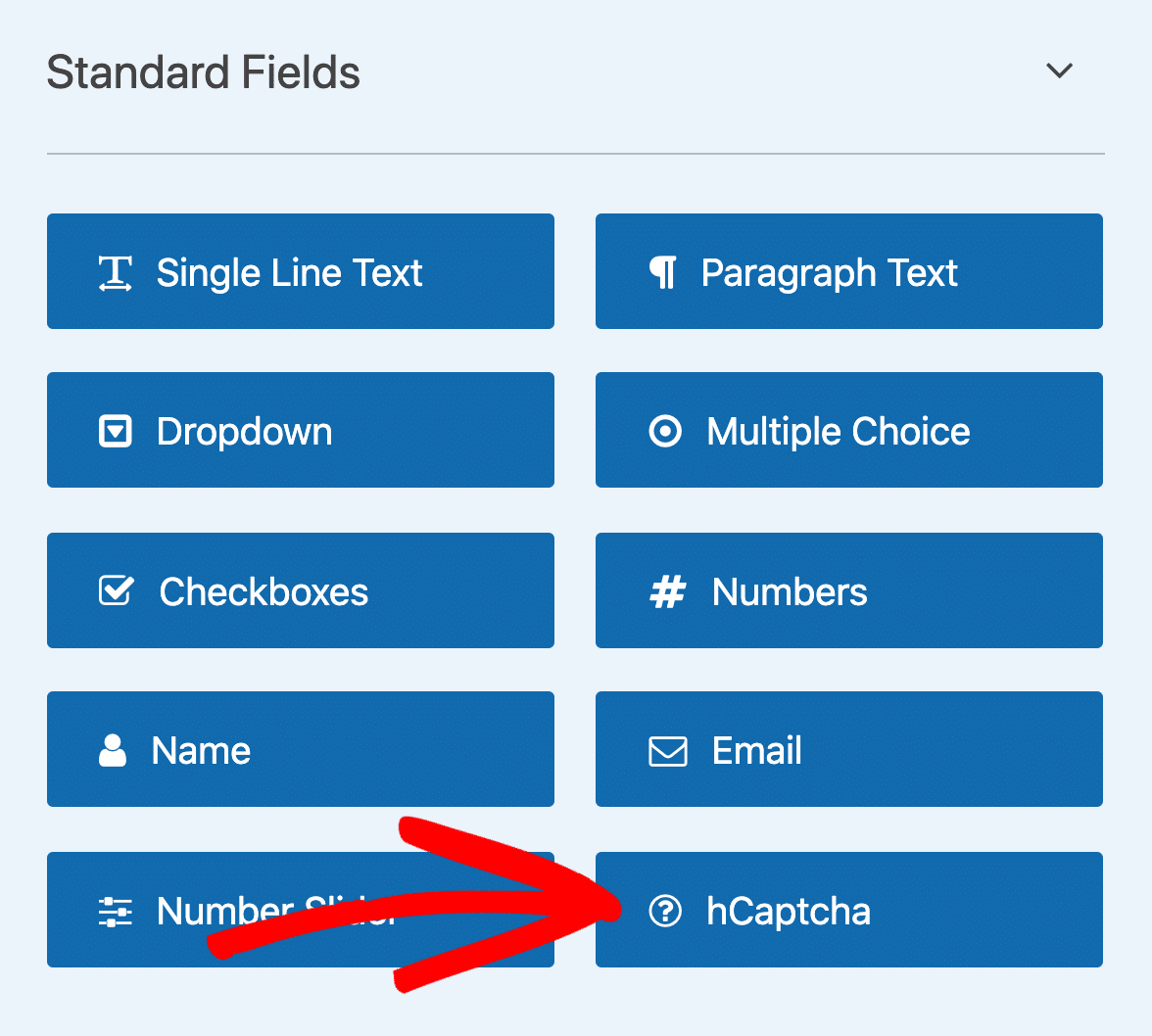
ستظهر رسالة لتأكيد أنك قمت بتشغيل hCaptcha لهذا النموذج. انقر فوق " موافق" .
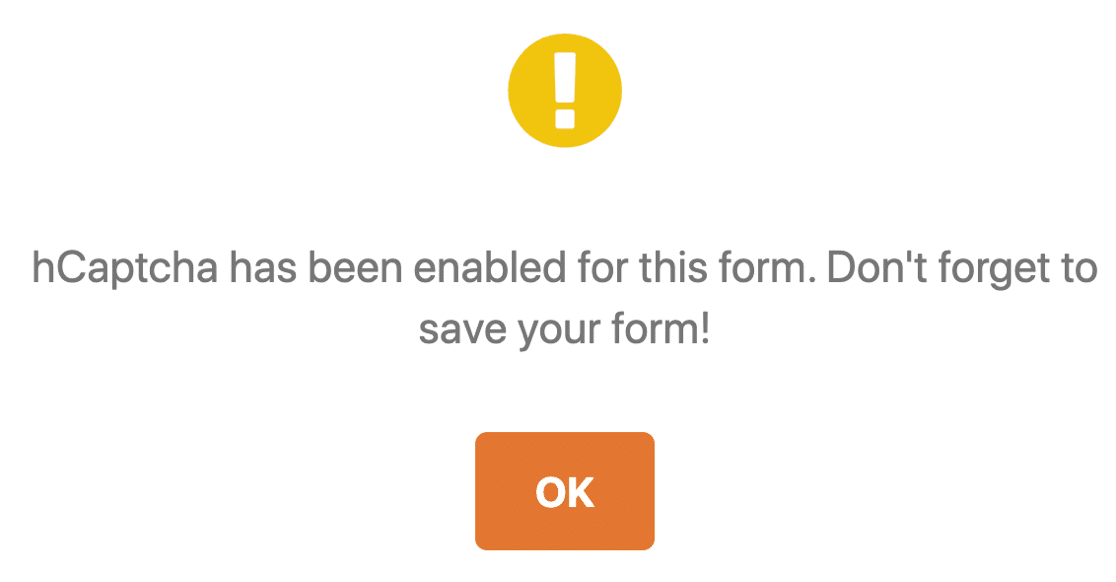
رائعة! سترى الآن شعار hCaptcha لتأكيد عمل كل شيء.
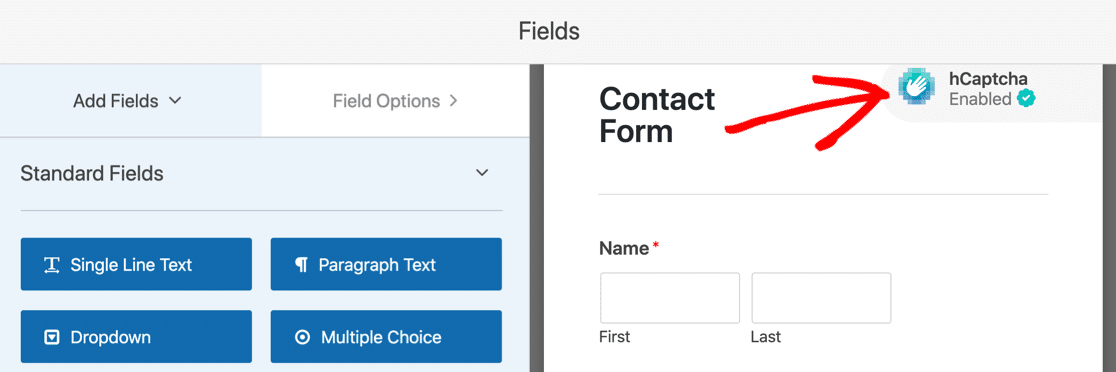
لن يظهر شعار hCaptcha في النموذج المنشور. يظهر فقط في منشئ النموذج كتذكير بأن hCaptcha نشط.
وهذا كل شيء! أنت الآن تعرف كيفية إضافة hCaptcha بسهولة لإيقاف البريد العشوائي لنموذج الاتصال. إذا كنت ترغب في أي وقت في تعطيله في النموذج الخاص بك ، فما عليك سوى تحرير النموذج والنقر فوق حقل hCaptcha.
بعد ذلك ، سنوضح لك كيفية عمل اختبار CAPTCHA الخاص بك باستخدام WPForms.
الطريقة الرابعة: إضافة WPForms Custom CAPTCHA Addon
إذا كنت لا ترغب في استخدام خدمة جهة خارجية لإيقاف البريد العشوائي لنموذج الاتصال ، فيمكنك استخدام ملحق WPForms Custom CAPTCHA لإنشاء التحدي الخاص بك.
باستخدام هذا الملحق ، يمكنك إعداد أسئلة مخصصة أو استخدام ألغاز رياضية عشوائية كابتشا لمحاربة عمليات إرسال نماذج البريد العشوائي.
هذه الطريقة سهلة وسريعة الإعداد ولا تحتاج إلى أي مفاتيح للموقع.
الخطوة 1: قم بإضافة حقل CAPTCHA مخصص في WPForms
أولاً ، افتح النموذج الخاص بك في منشئ النماذج.
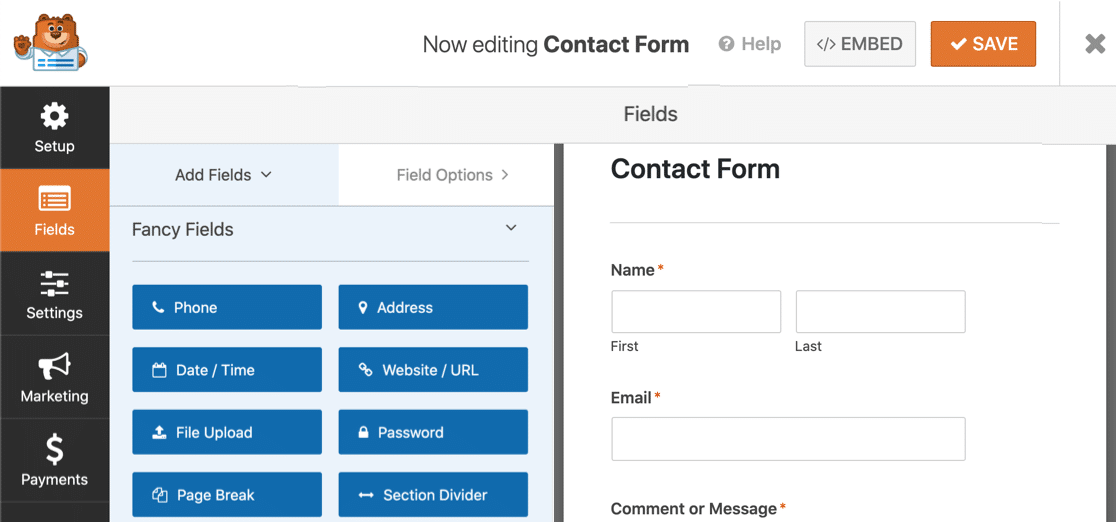
الآن ، قم بالتمرير لأسفل إلى قسم Fancy Fields . إذا لم تكن قد استخدمت اختبار CAPTCHA المخصص من قبل ، فستلاحظ أن الحقل غير نشط.
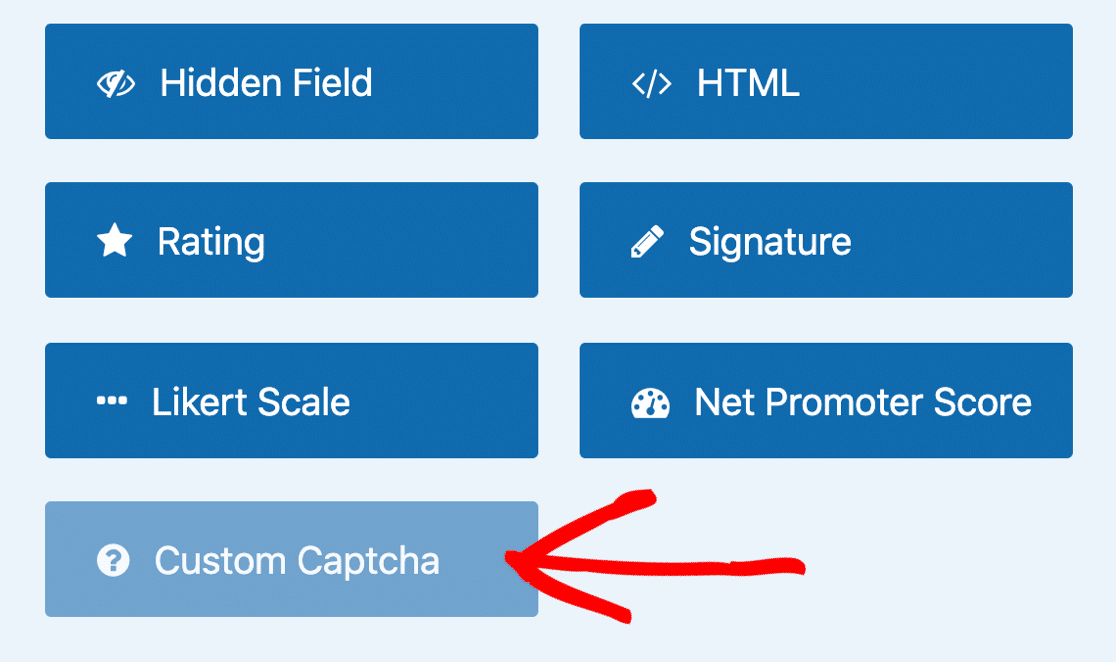
انقر فوق الزر Custom CAPTCHA مرة واحدة.
سترى نافذة منبثقة تطلب منك تثبيت الملحق. انقر فوق نعم ، تثبيت وتنشيط .
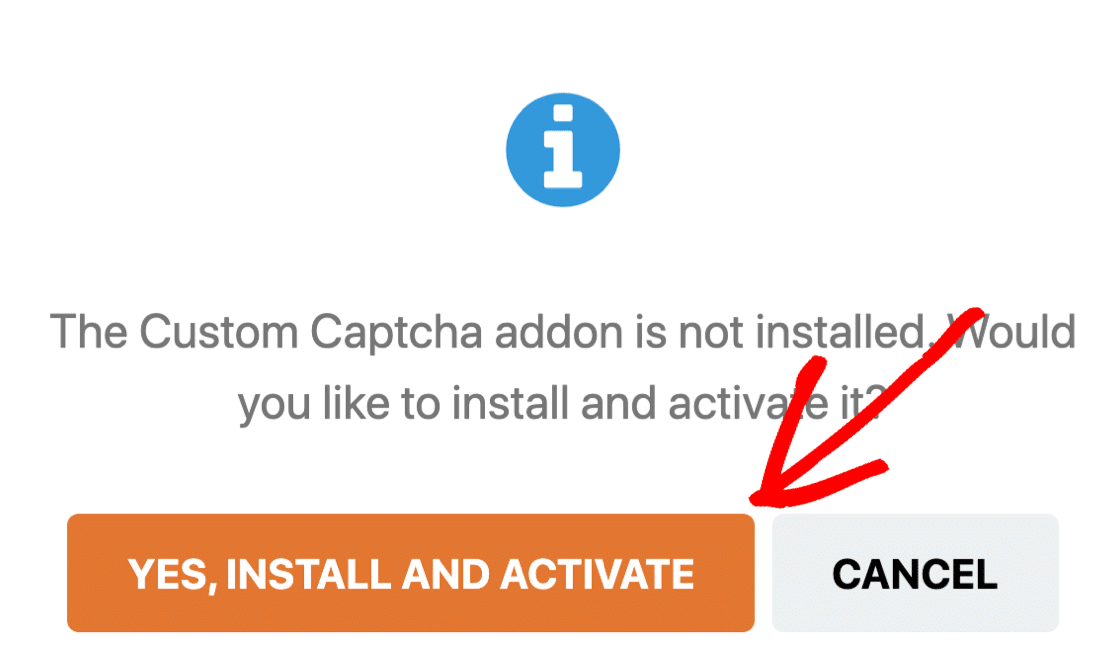
بعد اكتمال التثبيت ، انقر فوق Yes، Save and Refresh .
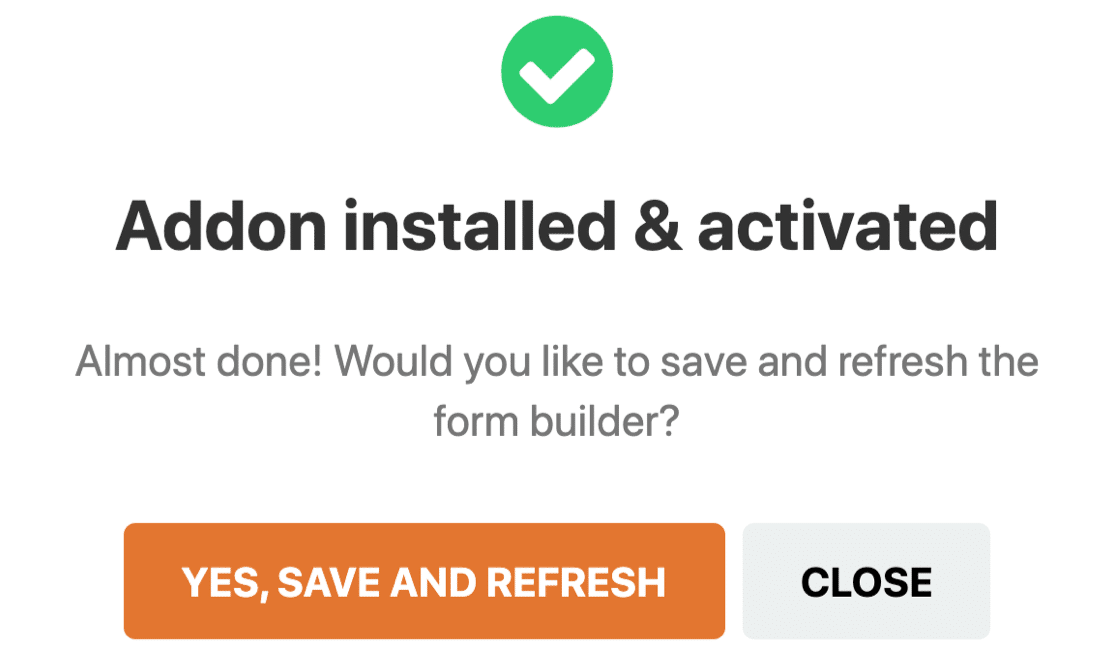
ملحق CAPTCHA المخصص الخاص بك نشط الآن وجاهز لإضافته إلى النموذج الخاص بك.
الخطوة 2: قم بإعداد أسئلة CAPTCHA المخصصة
بمجرد إنشاء نموذج اتصال ، ابق في منشئ النموذج لإضافة أسئلة CAPTCHA المخصصة.
أولاً ، اسحب حقل CAPTCHA المخصص من اللوحة اليمنى إلى اللوحة اليمنى لإضافته إلى نموذجك. عند النقر فوق الحقل ، سترى الإعدادات مفتوحة على اليسار.
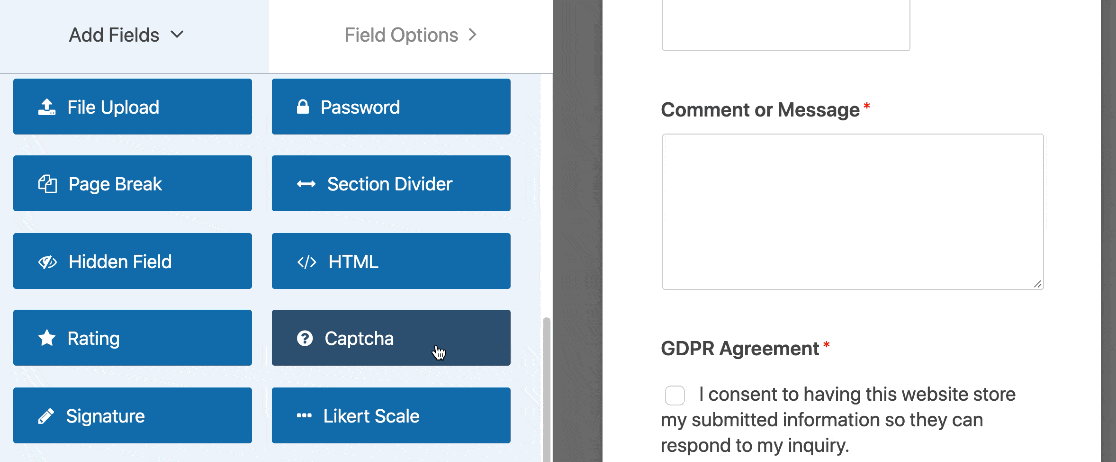
سيعرض حقل النموذج تلقائيًا سؤالًا رياضيًا عشوائيًا لزوار الموقع للإجابة عليه قبل أن يتمكنوا من إرسال النموذج الخاص بهم على موقعك. ستظهر مشكلة رياضية جديدة (جمع أو طرح أو ضرب) في كل مرة يتم فيها تحميل الصفحة أو تحديثها.
إذا كنت ترغب في معرفة كيفية تخصيص الأسئلة ، تحقق من وثائقنا حول كيفية تغيير اختبار CAPTCHA الرياضي.
إذا كنت تفضل استخدام سؤال وجواب مخصصين بدلاً من اختبار CAPTCHA الرياضي ، فقم بتغيير النوع إلى سؤال وجواب في قسم خيارات الحقل .
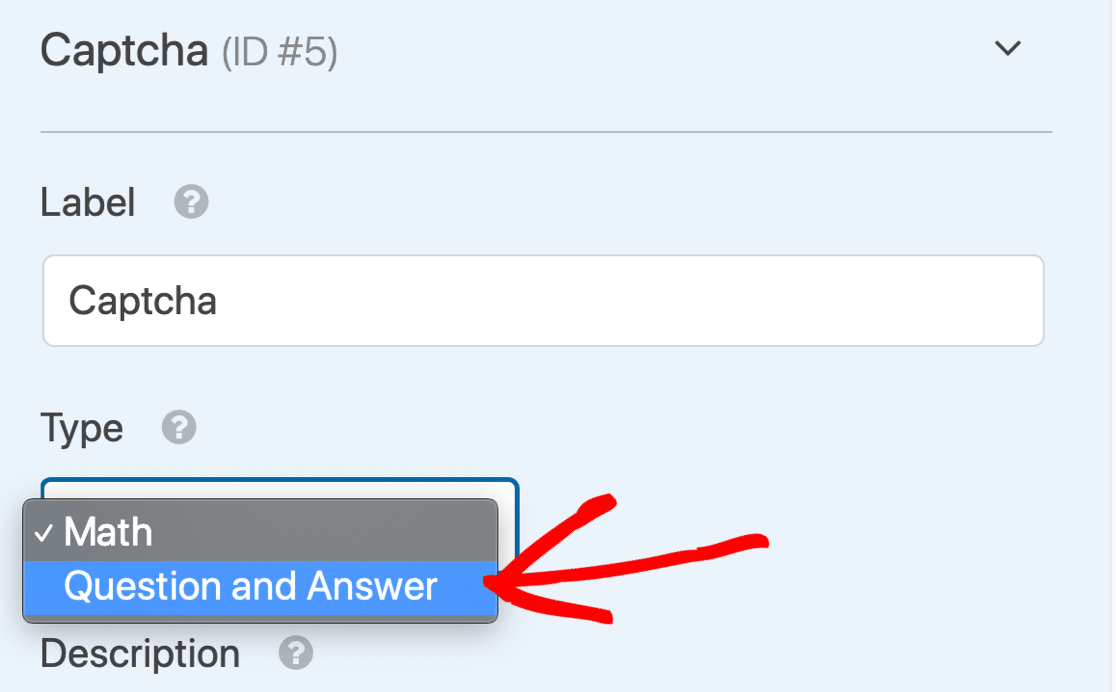
هناك ، يمكنك أيضًا تغيير السؤال والإجابة الذي يتعين على زوار الموقع كتابة إجابة عليه لإرسال نموذجهم على موقعك.
إذا كنت ترغب في عرض أسئلة وإجابات عشوائية في كل مرة يتم فيها تحميل صفحتك أو تحديثها ، فانقر فوق الزر (+) لإضافة سؤال وإجابة أخرى.
انقر فوق حفظ عندما تقوم بتخصيص CAPTCHA المخصص حسب رغبتك.
تعتبر اختبارات CAPTCHA رائعة في إيقاف البرامج النصية الآلية وروبوتات البريد العشوائي. ولكن ماذا لو كان لديك مرسل بريد مزعج يستخدم نماذجك؟
دعونا نلقي نظرة على طريقة لمنع هؤلاء المستخدمين.
الطريقة الخامسة: حظر أو السماح بعناوين بريد إلكتروني معينة في نماذجك
في بعض الأحيان ، نحصل جميعًا على رسائل بريد عشوائي من زوار بشريين. يمكن لفرق المبيعات والمحتالين زيارة النماذج الخاصة بك مرارًا وتكرارًا ، وإرسال عدد كبير من رسائل البريد الإلكتروني العشوائية إليك يدويًا.
لا توقف اختبارات CAPTCHA هذه الرسائل غير المرغوب فيها لأن مرسلي البريد العشوائي هم زوار حقيقيون.
في WPForms ، يمكنك بسهولة حظر قائمة عناوين البريد الإلكتروني أو السماح بها حتى لا يتمكن هؤلاء الزوار من إرسال إدخالات جديدة بعد الآن.

يحتوي كل نموذج على قائمة سماح وقائمة إلغاء خاصة به ، ويمكنك الحصول على إعدادات مخصصة لكل منها.
دعنا نلقي نظرة على إيقاف البريد العشوائي لنموذج الاتصال باستخدام قائمة الحظر في WPForms.
الخطوة 1: قم بتحرير النموذج الخاص بك
ابدأ في لوحة تحكم WordPress.
في WPForms ، ابحث عن النموذج الذي تريد إضافة denylist إليه. ثم انقر فوق تحرير تحت اسم النموذج.
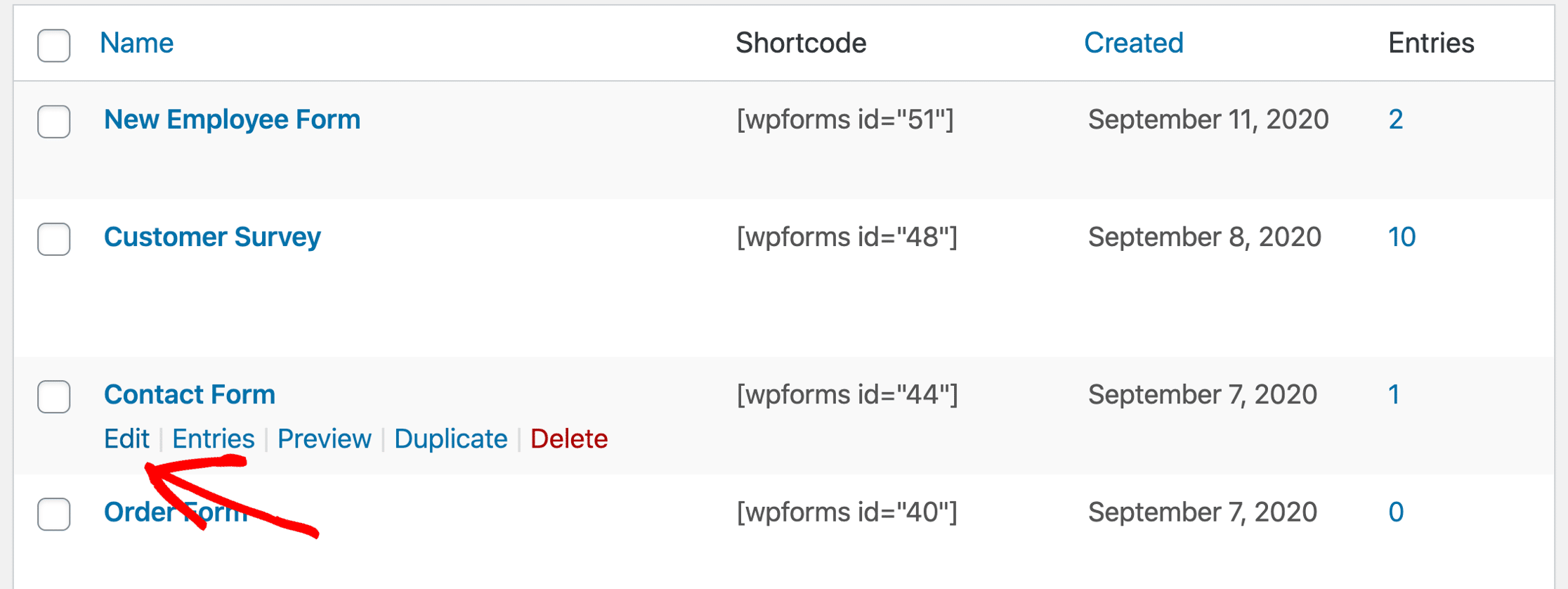
بعد ذلك ، سترغب في النقر فوق حقل البريد الإلكتروني في النموذج الخاص بك لفتح إعدادات الحقل.
انطلق وانقر على " خيارات متقدمة" لتوسيع هذا القسم.
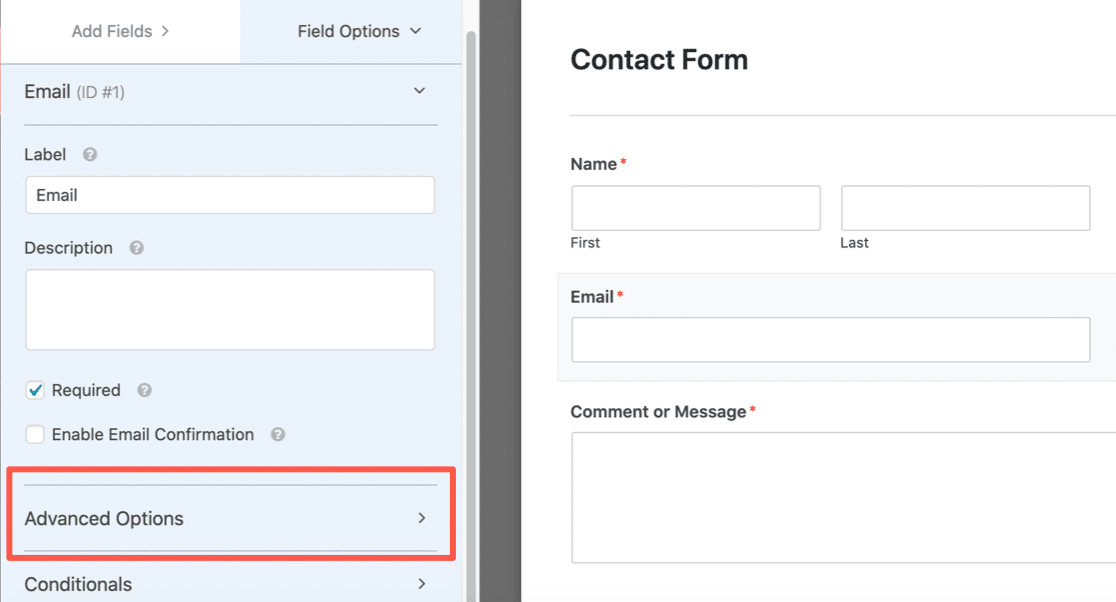
الآن بعد أن تم فتح "الخيارات المتقدمة" ، سترى الكثير من الإعدادات الإضافية لحقل البريد الإلكتروني. دعنا نختار طريقة حظر البريد الإلكتروني التي تريد استخدامها.
الخطوة 2: قم بإعداد Allowlist أو Denylist
يتيح لك WPForms إعداد قيود البريد الإلكتروني بطريقتين:
- سوف Allowlist السماح فقط عناوين البريد الإلكتروني المحدد لتقديم النموذج الخاص بك. يعد هذا خيارًا رائعًا إذا كنت تريد السماح بإدخالات من مجموعة صغيرة من الأشخاص ، مثل المستخدمين من مجالك الخاص.
- سيقوم Denylist بحظر عناوين البريد الإلكتروني أو المجالات التي تحددها. يساعد هذا في منع مرسلي البريد العشوائي الدائم أو المجالات أو أجزاء من المجالات.
لمعرفة كيفية عمل ذلك ، قم بالتمرير لأسفل وانقر فوق القائمة المنسدلة Allowlist / Denylist . اختر الطريقة التي تريد استخدامها في هذا النموذج.
سنختار Denylist في هذا المثال.
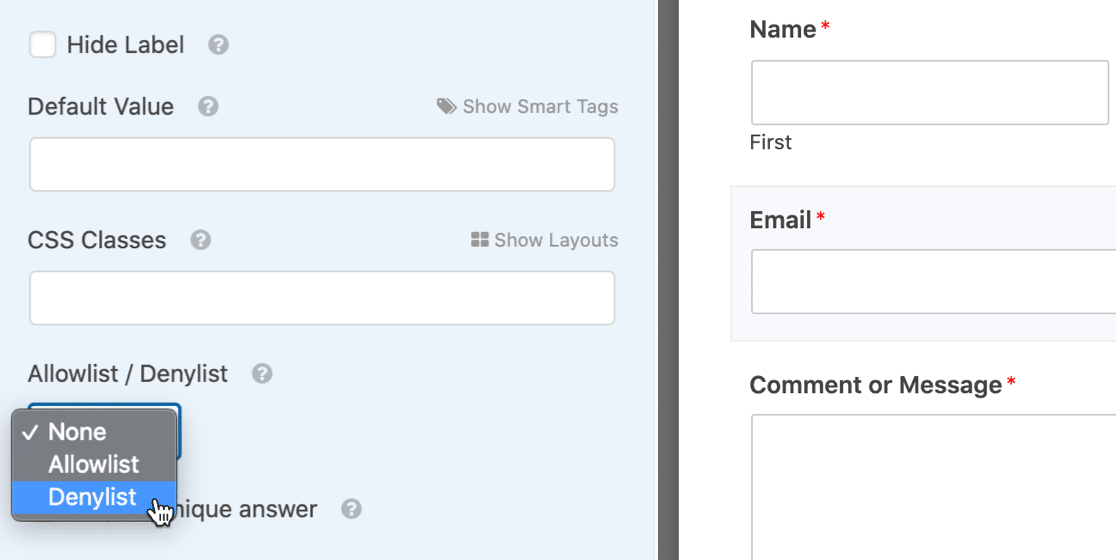
في المربع أدناه ، اكتب عناوين البريد الإلكتروني التي تريد حظرها لإيقاف البريد العشوائي لنموذج الاتصال.
يمكنك كتابة رسالة بريد إلكتروني كاملة ، أو استخدام علامة النجمة * لإنشاء تطابق جزئي.
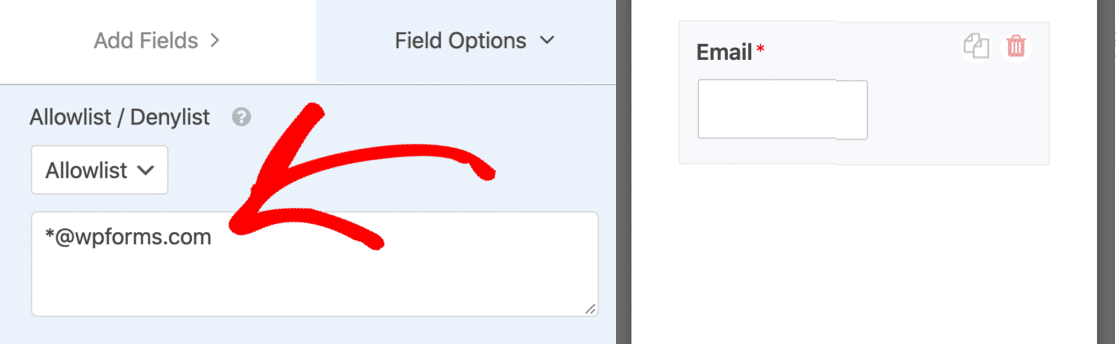
هذا الإعداد قوي للغاية. يمكنك إنشاء مطابقات جزئية بأي تنسيق تريده. إليك بعض الأمثلة التي يمكنك تجربتها:
-
[email protected]- سيتم حظر عنوان البريد الإلكتروني المحدد بالضبط -
spammer*- يؤدي هذا إلى حظر جميع عناوين البريد الإلكتروني التي تبدأ بـ "مرسل البريد العشوائي" -
*@example.com-*@example.comجميع عناوين البريد الإلكتروني في المجالexample.com -
s*@example.com- يؤدي هذا إلى حظر كافة عناوين البريد الإلكتروني التي تبدأ بالحرف الموجود في المجالexample.com -
[email protected],[email protected],[email protected]*.co.uk- يحظر أول عنواني بريد إلكتروني ، وينشئ تطابقًا جزئيًا مع العنوان الثالث.
يمكنك إضافة العديد من رسائل البريد الإلكتروني المفصولة بفواصل أو المطابقات الجزئية حسب حاجتك ، ووضع علامة النجمة في أي مكان تريده.
عندما تقوم بإعداد denylist الخاص بك ، احفظ النموذج الخاص بك.
الخطوة 3: اختبر Allowlist أو Denylist الجديد
بعد حفظ النموذج الخاص بك ، من الجيد اختبار denylist أو allowlist على الواجهة الأمامية.
عندما تكتب بريدًا إلكترونيًا قمت بحظره ، ستظهر لك رسالة خطأ ولن يتم إرسال النموذج.
إذا كنت تريد تغيير الرسالة التي تظهر لعناوين البريد الإلكتروني المحظورة ، فيمكنك تخصيصها بسهولة. ما عليك سوى فتح WPForms »الإعدادات في لوحة معلومات WordPress والنقر فوق علامة التبويب التحقق من الصحة .

إذا كنت لا تزال تتلقى إرسالات غير مرغوب فيها ، فهناك خيار واحد آخر يمكنك تجربته.
الطريقة 6: حظر الكلمات أو أسماء الشركات في عمليات إرسال النموذج
إذا كنت تتلقى إرسالات بريد عشوائي من زوار بشريين ، فيمكنك استخدام مقتطف رمز لحظر كلمات أو عبارات معينة في الفقرة أو حقول نص سطر واحد.
استخدم هذا الخيار بعناية. سيحظر جميع عمليات الإرسال التي تحتوي على الكلمات التي تضيفها إلى المقتطف ، لذلك ستحتاج إلى أن تكون محددًا للغاية لتجنب حظر الرسائل الشرعية.
لحظر كلمة معينة ، اقرأ مستند المطور هذا حول كيفية حظر عمليات إرسال النماذج التي تحتوي على ألفاظ نابية. يمكنك تكييف مقتطف الشفرة في المستند لحظر أي كلمة يستخدمها مرسل البريد العشوائي بشكل متكرر ، مثل اسم الشركة.
وهذا كل شيء! أنت الآن تعرف كل الطرق التي تساعد بها WPForms في إيقاف البريد العشوائي لنموذج الاتصال.
قم بإنشاء نموذج اتصال خالٍ من البريد العشوائي الآن
الخطوات التالية: انشر نموذج الاتصال الخالي من البريد العشوائي
أنت جاهز تمامًا! أنت الآن تعرف كل الطرق لإيقاف البريد العشوائي لنموذج الاتصال في WordPress.
هل قمت بإعداد النموذج الخاص بك؟ إذا لم تكن قد قمت بنشره بالفعل ، فيمكننا مساعدتك في الخطوات التالية. تحقق من هذه الأدلة على:
- كيفية إنشاء النموذج الأول الخاص بك ونشره على منشور أو صفحة
- كيفية نشر نموذج اتصال في الشريط الجانبي لـ WordPress
- كيفية إضافة نموذج اتصال إلى تذييل موقع WordPress الخاص بك.
ملاحظة. هل تعلم أن WPForms لايت لديها الكثير من أدوات مكافحة البريد المزعج من نموذج الاتصال 7؟ تحقق من هذه المراجعة المباشرة لـ WPForms Lite vs Contact Form 7 لمعرفة الاختلافات الكبيرة بين هذين المكونين الإضافيين.
على استعداد لبناء النموذج الخاص بك؟ ابدأ اليوم باستخدام أسهل مكون إضافي منشئ نماذج WordPress. يتضمن WPForms Pro الكثير من القوالب المجانية ويقدم ضمانًا لاسترداد الأموال لمدة 14 يومًا.
إذا ساعدتك هذه المقالة ، فيرجى متابعتنا على Facebook و Twitter لمزيد من البرامج التعليمية والأدلة المجانية لـ WordPress.
